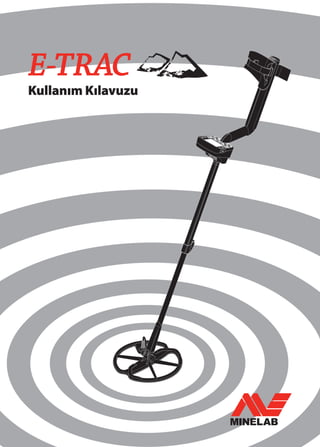
Instruction Manual E-Trac Metal Detector Turkish Language l 4901 0086-1.0
- 3. 1 Dünya genelindeki birçok insan için metal dedektörleri kullanarak metal aramak heyecan verici ve karlı bir uğraştır. Satın aldığınız E-Trac metal dedektörünü tanıdıkça doğaya olan tutkusunu değerli bozuk paralar, kalıntılar, ilginç altın ve gümüş objeler keşfetmenin heyecanı ile birleştiren başarılı definecilerden biri haline geleceksiniz. E-Trac, MineLab’ın teknolojik olarak en ileri seviyedeki dedektörüdür ve benzersiz Geniş Bant Spektrum (FBS) Teknolojisini barındırır. Göz alıcı ve sağlam tasarımı, yenilikçi kontrol paneli, kolay anlaşılır LCD ekranı, dayanıklı ve hafif bobini ve kapsamlı arama seçenekleri E-Trac dedektörünü mevcut diğer dedektörlerden ayırır. Bunlara ek olarak E-Trac, bilgisayarınızı kullanarak E-Trac ayarlarını, Kullanıcı Modlarını ve Ayırım Patternlerini download etmenize ve güncellemenize olanak sağlayan bir USB arayüzü sunarak bir adım daha ileri gitmiştir. Minelab metal dedektörünü satın aldığınız için teşekkür ederiz! E-Trac aşırı derecede tuzlu topraklar, deniz suyu, deniz kenarındaki ıslak kum ve yüksek derecede manyetik zemin koşulları da dahil olmak üzere çok çeşitli mineral içeriklerine sahip zemin koşullarında değerli metal nesnelerinin yerlerinin belirlenmesini sağlar. Yeni fonksiyonları, E-Trac metal dedektörünüzü özel ihtiyaçlarınıza göre özelleştirebilmenize olanak sağlar. Bu kılavuz hem yeni başlayan, hem de uzman definecilerin E-Trac metal dedektöründen en iyi performansı elde etmesine yardımcı olmak üzere hazırlanmıştır. Minelab, E-Trac metal dedektörünüzle başarılar diler!
- 4. 2 İçindekiler Hızlı Başvuru Metal Dedektörleri Nasıl Çalışır? E-Trac Teknolojisi Yeni Özellikler Kurulum Dedektörün Konforlu Arama İçin Ayarlanması Bataryalar Kontrol Paneline Giriş Detektörün Açılması Resetleme Ayırım Smartfind™ Tespit Ekranlarına Giriş Pattern Ekranı Dijital Ekran Derinlik Tespit Ekranlarının Genel Görünümleri Temel Tespit Yöntemleri Basit Bir Tespit Alıştırması Parazit Önleme QuickMask™ Nokta Tespiti Ana Menü Menü Yapısı E-Trac Modları Mod Ayarları, Genel Ayarlar ve Tercihler Kullanıcı Modu Menüsü Seçim ve Kaydetme Ayırım Menüsü Seçim ve Kaydetme Düzenleme Ekranı Düzenleme Modları Birleştirme Fonksiyonu İç Ön Kapak Sayfası 4 5 6 7 10 13 16 18 19 20 21 22 23 24 25 26 28 29 31 32 33 34 36 38 40 40 42 44 46 51
- 5. 3 Doküman Numarası: 4901 - 0086 Revizyon: 1.0 Hassasiyet Menüsü Otomatik Hassasiyet Manuel Hassasiyet Ses Menüsü Eşik Sesi Seviyesi Ses Limiti Ses Kazanımı Sinyal Ton Kimliği Ton Sayısı Sesler Değişkenlik Limitler Eşik Sesi Perdesi Uzman Menüsü Derin Arama ve Hızlı Arama Çöp Yoğunluğu Zemin Manuel Parazit Önleme Tercihler Menüsü Kontrast Nokta Tespit Modu Hassasiyet Göster Mod Bilgisi Göster Ekran Zaman Aşımı Master Reset E-Trac Xchange Teknik Bilgiler Teknik Özellikler Fabrika Önayar Tablosu Batarya Performansı Kullanıcı Bilgileri Hedefin Çıkartılması Define Yerleri Aksesuarlar Dedektör Bakımı ve Emniyeti Sorun Giderme Garanti Servis ve Onarım Formu 54 55 56 57 58 60 61 62 64 64 65 67 68 69 70 72 74 75 76 76 78 78 79 79 80 81 82 84 86 87 88 89 90 91 92
- 6. 4 Metal dedektörleri, bobin etrafında zeminden geçen bir elektromanyetik alan (EM) oluştururlar. Metal, iletken bir malzeme olduğundan bu alanda değişikliğe neden olur. Dedektör, bu değişikliği bobin yardımıyla algılar ve kontrol kutusuna kullanıcıyı uyarmak üzere bir sinyal gönderir. Metal dedektörler, sargı altında bulunan metal objelerin büyüklüğünü, şeklini ve içeriğini belirleyebilir. Genel bir kural olarak obje büyüdükçe tespit edilmesi kolaylaşır. Metal dedektörün EM çalışma frekansları, kilohertz (kHz) cinsinden ölçülür. Düşük frekanslı EM alanları (örn. 1,5 kHz), zeminde daha derin alanlara ulaşır, ancak küçük hedeflere hassasiyeti düşüktür. Yüksek frekanslı EM alanları (örn. 65 kHz) ise zeminde daha sığ alanlara ulaşır, ancak küçük hedeflere hassasiyeti yüksektir. E-Trac’ın birden fazla frekansta çalışması, hem derinlik hem de hassasiyeti açısından avantaj sağlar. Metal Dedektörleri Nasıl
- 7. 5E-Trac Teknolojisi Tam Bant Spektrum (FBS) Piyasada satılan birçok dedektör 1 ila 70 kilohertz (kHz) arasında değişen tek veya iki frekansta çalışır. Bu teknoloji yıllardan beri bu işe gönül vermiş kişiler tarafından başarıyla kullanılmıştır, ancak Minelab, bir alanda iyi sonuçlar veren bir frekansın başka bir alanda kullanıldığında çoğunlukla kısıtlı bir performans sunduğunu tespit etmiştir. Zeminin mineralizasyonu, çöp içeriği ve hedefin büyüklüğü tek bir frekans iletimi yapan bir dedektörün çalışma verimini etkiler. FBS teknolojisi, Minelab’ın çok frekanslı BBS (Geniş Bant Spektrum) teknolojisi ile güçlü ve yeni bir mikroişlemciyi birleştirmiş ve şu özelliklerin elde edilmesini sağlamıştır: • Daha yüksek tespit derinliği • Geniş bir hedef aralığında yüksek hassasiyet • Elektromanyetik kaynaklar ile daha az karışma • Hedef karakteristiklerinin daha hassas tanımlanması FBS devresi, birden fazla frekansı aynı anda otomatik olarak iletir. Bu yükseltilmiş frekans aralığı, dedektör bobininden alınan sinyalin daha geniş bir sinyal aralığı içerisinden analiz edilmesi anlamına gelir. Bu da E-Trac’ın daha fazla hedef bilgisini analiz etmesine ve böylece hedef tanımının (ID) daha hassas yapılabilmesini sağlar. Minelab’ın benzersiz FBS teknolojisi derin, hassas ve doğru bir tespit anlamına sağlar. Ayırım Ayırım, bir metal dedektörünün istenen hedefleri (örn. tekparalar ve mücevherat) belirleme ve istenmeyen malzemelerden (örn. çiviler) gelen sinyalleri göz ardı etme kabiliyetidir. E-Trac, farklı zemin tiplerinde istenmeyen hedeflerin ayrılması için çok farklı şekillerde programlanabilir. Zemin Telafisi E-Trac, zemin mineralizasyonunun göz ardı edilmesi için gelişmiş bir yaklaşım kullanır. Zemin sinyallerinin göz ardı edilmesi için gelişmiş bir dijital filtreleme kullanır. Bu işlem otomatik olarak gerçekleştirilerek kullanıcının yalnızca hedef tespitine konsantre olmasını sağlar. Tek Frekanslı FBS Karşılaştırması Çift Frekanslı Çok Frekanslı
- 8. 6 Yeni Özellikler Sıvı Kristal Ekran (LCD) E-Trac LCD ekranı, 72mm x 48mm’lik bir alana ve önceki Explorer modellerine kıyasla yüksek bir çözünürlüğe sahiptir. E-Trac’ın çok daha kolay kullanımı anlamına gelen bu özellik, ekranda verilen grafiklerin daha anlaşılır olmasını ve hedef tanımlamanın daha doğru yapılmasını sağlar. Ergonomik Tuştakımı Düzeni Yeni tuş takımı düzeni, kullanıcının tüm E-Trac fonksiyonlarına ve ayarlarına tek eliyle ergonomik şekilde ulaşılabilmesini sağlar. Ergonomik Kol Tertibatı E-Trac’ın yeni kol tasarımı, E-Trac’ı hassas şekilde dengeli bir detektör haline getirir ve E-Trac’a özel farklı ve benzersiz bir tutuş hissi verir. Ayrıca, hem hızlı hem de yavaş gezdirme hızlarında sağlam bir kontrolle mükemmel bir manevra kabiliyeti ve uzun arama çalışmalarında optimum konfor sağlar. Bu şekilde LCD ekranın kolayca kontrol edilmesi ve tuştakımına kolay erişim ayarların hızlı bir şekilde değerlendirilmesine ve ayarlanmasına imkan sağlar. Yeni Menü Yeni Tuştakımı Düzeni ile birlikte geliştirilen yeni Menü ayarlara, Kullanıcı Modlarına ve Ayırım Paternlerine ulaşımı kolaylaştırır ve ayarların hızlı ve kolay biçimde yapılmasını sağlar. Otomatik Kilit (Yarı Otomatik Ayırım Düzenleme) E-Trac, Ayırım Paterninizin yarı otomatik şekilde düzenlenmesini sağlayan bir Otomatik Kilit özelliğine sahiptir. Bu düzenleme modunda Düzenleme Çerçevesi otomatik olarak tespit edilen alanın Demirli (FE) ve İletken (CO) koordinatlarına hareket eder. Onay/Reddet düğmesini kullanarak Ayırım Paterninizdeki hedefi kabul edebilir veya reddebilirsiniz. QuickMask QuickMask özelliği, mevcut Ayırım Paterninden bağımsız olarak Demirli ve İletken reddetme düzeylerini ayarlamanıza olanak sağlayarak Paternlerin hızlı ve kolayca düzenlenmesini sağlar. Kullanıcı Modları Önceden ayarlanan Kullanıcı Modlarının seçilebilmesi, mevcut zemin koşulları için en uygun dedektör ayarlarının ve ayırım paternlerinin seçebilmenize imkan tanır. Seçim yapabileceğiniz önceden programlanmış dört adet Minelab Kullanıcı Modu ve kendi kişiselleştirdiğiniz Kullanıcı Modlarını kaydedebileceğiniz yuvalar mevcuttur. Tüm Kullanıcı Modlarına menüden kolayca erişilebilir ve bu şekilde gerektiğinde Kullanıcı Modları hızlı bir şekilde değiştirilebilir. Önerilen Hassasiyet Otomatik Hassasiyet özelliği kullanılırken E-Trac size hassasiyet seçiminizi ve dedektör tarafından mevcut zemin koşullarına göre belirlenen ‘önerilen’ hassasiyeti gösterir. E-Trac Xchange E-Trac Xchange, USB üzerinden dedektör ayarlarını ve Ayırım Paternlerini download ve upload etmenize olanak sağlar. Bu gelişmiş özellik, E-Trac metal dedektörünüzü mevcut tespit koşullarına ve tercih ettiğiniz hedeflere göre hızlı şekilde yapılandırabilmenizi sağlar.
- 9. 7 Bobinin Alt Mile Takılması: Not: Bobini Alt Mile takmadan önce somunu, cıvatayı ve pulları bobinden çıkartın. 1 İki adet kauçuk pulu Alt Milin yan tarafındaki deliklere takın. 2 Bobin kablosunu yukarıdan Alt Milin içine doğru ittirin ve bu sırada bobin kablosunun Alt Milin üst tarafından çıktığından emin olun. Kurulum 3 Bobini düz bir yüzey üzerine yerleştirin. 4 Alt Mili bobinin üst tarafındaki kelepçeye kaydırın. Alt Milin açık tarafının zemine baktığından emin olun. 5 Cıvatayı Alt Milden ve bobinin üst tarafındaki kelepçeden geçirin. 6 Cıvatayı ürünle verilen somunla birlikte sıkın, ancak bu işlem sırasında aşırı tork kuvveti uygulayarak somun dişlerine zarar vermemeye dikkat edin. Somunun daha sonra bobini uygun bir tespit açısına ayarlamak üzere gevşetilmesi gerekecektir. UYARI: Bobin kablosu doğrudan bobine bağlanır ve bir daha sökülmez. Bu kablonun sökülmeye çalışılması halinde garanti geçersiz kalır.
- 10. 8 Alt Milin Üst Mile Takılması: 1 Kolu milden dışarı doğru çekerek Üst Mil kam kilidini açın. 2 Bobin kablosunu yukarıdan Üst Milin iç tarafına doğru ittirin ve bu sırada milin kam kilidi tarafının zemine baktığından emin olun. Mil Tertibatının Kol Tertibatına Bağlanması: 1 Kolu Kontrol Kutusundan dışarı doğru çekerek Kontrol Kutusu kam kilidini açın. 2 Bobin kablosu konektörünü Kontrol Kutusunun altında bulunan sokete takın ve tespit halkasını sıkıca sıkarak sabitleyin. Kurulum 3 Üst Mili, bobin kablosu üst taraftan gözükecek şekilde Alt Mil üzerinden kaydırın. 3 Kol Tertibatını Üst Mile sonuna kadar ittirin. 4 Kolu Kontrol Kutusuna bastırarak Kontrol Kutusu kam kilidini kilitleyin.
- 11. 9 Dirseklik Kayışının Takılması: 1 Her iki tokayı dirsekliğin dış kenarlarına geçirin. Bobin bağlantısının kesilmesi: 1 ‘Mil Tertibatının Kol Tertibatına Bağlanması’, ‘Alt Milin Üst Mile Takılması’ ve ‘Bobinin Alt Mile Takılması’ başlıklı bölümlerde açıklanan işlemleri ters sıra ile uygulayın. 2 Bobin kablosunu alt mil içerisinden çekerek çıkartın. Kulaklıkların Takılması: 1 Kulaklık fişini Kol Tertibatının batarya kenarında bulunan kauçuk conta içerisinde bulunan kulaklık yuvasına takın. Kulaklıklar istenildiği zaman takılabilir ve çıkartılabilir özelliktedir. UYARI: Bobin kablosu Kontrol Kutusuna bağlıyken mil tertibatını tamamen sökmeye çalışmayın.
- 12. 10 Dedektörün Konforlu Kullanım İçin Ayarlanması Konforlu kullanım için dedektörün doğru şekilde ayarlanması için gerekli zamanın ayrılması önemlidir. Dedektörün Tutulması Kolunuzu dirseklikten ve kayıştan geçirin. Dedektörün kolunu kavrayın ve kolunuzun ön kısmını dirsekliğe dayayın. Dirsekliğin doğru konuma ayarlanması, kolu konforlu şekilde tutmanızı sağlar. Dirseğiniz dirsekliğin arkasının hemen üzerinde durmalı ve dedektörü sanki kolunuzun bir uzantısıymış gibi hissetmelisiniz. Dirseklik Kayışının Ayarlanması: 1 Kayışı, dirseklikten çıkartmak için tokanın üst kenarını dışarı doğru çevirerek gevşetin. 2 Velcro bandı çıkartın ve kayışı gevşetmek için tokayı dışarı doğru (kendinize doğru) çekin. 3 Tokayı tekrar yerine takın ve ardından kolunuz dirsekliğe tam oturuncaya kadar kayışı sıkın. Velcro bandını geri takın. 2 Dedektörü tutarken dirsekliği dirseğinizin tam altına gelecek şekilde kaydırın. 3 Kolunuzu çıkartın. Dirsekliği ayarladığınız konumda sabitlemek için vidayı (saat yönüne çevirerek) sıkın. Dirseklik Konumunun Ayarlanması: 1 Bir tornavida veya bir bozuk paranın kenarını kullanarak dirsekliğin ortasında bulunan vidayı (saat yönünün tersine çevirerek) gevşetin.
- 13. 11 Millerin Uzunluğunun Ayarlanması Mil uzunluğunun doğru şekilde ayarlanması, rahatsızlık verecek şekilde ileri uzanmadan veya eğilmeden bobini zemin üzerinde daha rahat gezdirmenize olanak sağlar. Bobinin vücudunuzdan çok uzakta olması halinde arama yaparken dengede durmanız ve manevra yapmanız zorlaşır. Bobinin vücudunuza çok yakın olması halinde ise yanlışlıkla kazma aletlerinizi veya taşıdığınız diğer metal eşyaları tespit edebilirsiniz; bu da kafa karıştırıcı sinyallerin verilmesine neden olur. Alt mili doğru uzunluğa ayarlayın ve ardından mili bu konumda sabitlemek için kam kilidini sıkın. Uzun kullanıcılar için daha uzun bir mil mevcuttur (sayfa 88). Mil doğru uzunlukta Mil çok kısa
- 14. 12 Bobin Açısının Ayarlanması: 1 Alt Mili Bobine sabitleyen cıvatayı gevşetin. Cıvata, sargının ayar işlemi için hareket ettirilmesine izin verecek kadar gevşek olmalı, ancak aynı zamanda Bobinin yerinde kalmasına yetecek kadar sıkı olmalıdır. 2 Dedektörü tespit konumunda tutun ve Bobini zemine düz/paralel hale gelene kadar zemine dayayarak hafifçe bastırın. Bobin, gezdirme yüksekliğine, zeminden yaklaşık 25mm (1”) yüksekliğe kaldırıldığında zemine paralel olmalıdır. 3 Cıvatayı sıkın, ancak aşırı sıkmaktan kaçının. Dedektörün Konforlu Kullanımı İçin Ayarlanması
- 15. 13 E-Trac ile birlikte iki farklı tipte batarya verilir. Bir tanesi yalıtımlı yeniden şarj edilebilir Nikel-Metal Hidrit (NiMH) bataryadır. Yanında normal duvar prizine takılarak kullanılan bir şarj cihazı verilir. NiMH batarya, boş olarak verilir ve bu nedenle dedektör çalıştırılmadan önce 18 saat süreyle şarj edilmesi gerekir. Diğer batarya sekiz adet ‘AA’ alkalin pili barındıran bir muhafazadır. Bataryalar UYARI: NiMH bataryayı sökmeye çalışmayın. Bataryayı atacaksanız kesinlikle yakmayın. Bertaraf veya yeniden çevrim tesislerinin yerlerini öğrenmek için ilgili kuruma müracaat edin. Bataryanın Batarya Bölmesinden Çıkartılması: 1 Bataryayı çıkarmadan önce dedektörün kapalı konumda olduğundan emin olun. 2 Dedektörü düz bir zemin üzerine yerleştirin. Kulaklıkları çıkartın. 3 Batarya bölmesinin kol tertibatının kenarında bulunan kauçuk kapağını kaldırın. 4 Yayla sabit tutulan bataryayı çıkartmak için sarı renkteki tırnağı kaldırın. 5 Bataryayı çekerek batarya bölmesinden tamamen çıkartın. Not: Dedektör uzun bir süre kullanılmamışsa, tam performansta çalışmasını garanti etmek için pili yeniden şarj edin Not: Bu dedektör için çok çeşitli seçenekler mevcut olduğundan ekipmanlar Modele ve dedektörünüz ile birlikte sipariş verdiğiniz parçalara göre değişir. Ayrıca, (bu kılavuzda) verilen bazı tanımlar ve şekiller sipariş ettiğiniz modelden farklı olabilir.
- 16. 14 Bataryalar Bataryanın Batarya Bölmesine Takılması: 1 Kol tertibatındaki kauçuk kapağı kaldırın. 2 Bataryayı klik sesi duyulana kadar kol tertibatındaki yuvasına itin. 3 Batarya bölmesini kapatmak için kauçuk kapağı kapatın. NiMH Bataryanın Şarj Cihazıyla Şarj Edilmesi: 1 Bataryayı çıkartın. 2 Şarj cihazı kablosunu bataryanın konik ucundaki yuvaya takın. 3 Ana şarj cihazını duvardaki prize takın ve üzerindeki düğmeyi açık konuma getirin. 4 Tamamen şarj olması için 18 saat bekleyin. Batarya tamamen boşalmamışsa şarj süresi daha kısa olacaktır. Yeni bataryalar, birkaç kere şarj edildikten/boşaldıktan sonra tam kapasitelerine ulaşırlar. 5 Şarj olduktan sonra şarj cihazı fişini bataryadan çıkartın. Not: Şarj işlemi sırasında yeniden şarj edilebilir bataryanın uçlarının ısınması normaldir. NiMH Bataryanın Araç Şarj Cihazıyla Şarj Edilmesi: 1 Bataryayı çıkartın. 2 Araç şarj cihazı fişini aracınızın çakmak yuvasına takın. 3 Araç şarj cihazının diğer fişini bataryanın konik ucundaki yuvaya takın. Araç şarj cihazı üzerinde yanan küçük bir ışık, şarj cihazının çalıştığını gösterir. 4 Tamamen şarj olması için 18 saat bekleyin. Batarya tamamen boşalmamışsa şarj süresi daha kısa olacaktır. 5 Bazı araçlarda şarj cihazına güç gelmesi için kontağın yarı konumuna çevrilmesi gerekir. 6 Bataryanın 18 saatten daha uzun süre şarj edilmesi NiMH bataryaya zarar vermez, ancak bu durum sürekli tekrarlanması halinde aracınızın aküsünü zayıflatabilir. Not: Araç şarj cihazı, kısa devre koruması için bir sigorta ile birlikte verilir. Bu sigortaya şarj cihazı fişinin uç kısmının açılmasıyla erişilebilir.
- 17. 15 ‘AA’ Pillerin Değiştirilmesi: 1 Batarya kapağını açmak için ok yönünde kaydırın. 2 8 x ‘AA’ alkalin pili + ve – uçları etikette gösterildiği gibi gelecek şekilde batarya muhafazasına yerleştirin. UYARI – Şu hususlara dikkat edin: – E-Trac ile birlikte şarj edilebilir Lityum piller kullanmayın. Bu piller dedektöre zarar verebilir ve garantinin geçersiz kalmasına neden olabilir. Şarj edilebilir Lityum piller toplam 13 V’nin üzerinde bir gerilim sağlar ve bu nedenle E-Trac ile birlikte kullanılmamalıdır. Dedektör bir aşırı gerilim korumasına sahiptir ve pil gerilimin çok yüksek olması halinde açık konuma geçmeyecektir. – Sızabileceğinden boşalmış AA pilleri dedektör içerisinde bırakmayın. – Bataryanın şarj cihazında 18 saatten daha uzun bırakılması bataryaya zarar vermez. – Batarya şarj cihazları şarj edilebilir alkalin veya NiCad pilleri şarj etmez. – Bataryanın şarj edilmesi için Minelab markası dışında bir şarj cihazının kullanılması bataryaya zarar verebilir ve garantinin geçersiz kalmasına neden olabilir. – Nikel Kadmiyum pillere zıt olarak, NiMH batarya yeniden şarj edilmeden önce tamamen boşalması için beklenmesine GEREK YOKTUR. – Bataryayı 45°C’nin (113°F) üzerindeki sıcaklıklarda şarj etmeyin. – Bataryayı 0°C’nin (32°F) altındaki sıcaklıklarda da şarj etmeyin. – Bataryayı çok sıcak (örn. aracınızın torpidosunda veya koltuk arkasında) ve çok soğuk koşullara maruz bırakmayın. 3 Batarya kapağını kapatmak için ‘klik’ sesi duyulana kadar ittirin. Optimum tespit süresi için yüksek kaliteli alkalin pillerin kullanılması önerilir. Yeniden şarj edilebilir alkalin, NiMH veya NiCad piller de kullanılabilir, ancak mutlaka çıkartılmalı ve ayrı olarak şarj edilmelidir. Bazıları standart boyutta olmadığından satın almadan önce şarj edilebilir pillerin uygun olup olmadığını kontrol edin.
- 18. 16 Güç E-Trac’ı Açık/Kapalı konuma getirir. Üç saniye basılı tutulursa (sayfa 19) dedektör başlatılmadan önce Ön Fabrika ayarlarına getirilir Sağa Kaydırma Düzenle Ekranında basıldığında Düzenleme Çerçevesi Boyutuna (sayfa 44–5) geçilir. Birleştir’de basıldığında seçilen Ayırım Paterni ters çevrilir (sayfa 51–3). Kontrol Paneline Giriş Yön Düğmeleri Tespit Ekranlarındaki ayarların değiştirilmesi için kullanılır. Ayrıca, menü içerisinde dolaşmak için de kullanılır. (Soldan saat yönünde: Sol, Yukarı, Sağ, Aşağı.) Nokta Tespiti Nokta Tespitini Açık/Kapalı konuma getirir. Nokta Tespiti (sayfa 33), arama öncesi bir hedefin tam konumunun tespit edilmesine yardımcı olur. Menü Dedektör kullanımının herhangi bir aşamasında Ana Menüye dönmek için kullanılır. Ayrıca çeşitli ayarlara ulaşılmasını sağlar (sayfa 34–7).
- 19. 17 Arka Işık Basıldığında Arka Işık Açık/Kapalı konum arasında değişir. Arka Işık, loş ışık koşullarında ekranın daha kolay seçilmesini sağlar. Arka Işık, başlatma sırasında daha parlaktır. Arka Işığın kapatılması batarya ömrünü uzatır. Onay/Reddetme Tespit Ekranlarında basıldığında, tespit edilen hedef onaylanır veya reddedilir. Menüde basıldığında bir düzey geri gelinir. Parazit Önleme En hızlı çalışma frekansı için taramayı başlatır. Tarama 30 saniye sürer (sayfa 31). Tespit Patern Ekranı açıkken basıldığında Tespit Ekranı, Dijital Ekran olarak değişir. Dijital ekranda ise tam tersi olur. Herhangi bir işlemde Ana Menüde, QuickMask veya Düzenleme ekranındayken basıldığında Patern/Dijital ekrana (sayfa 23–4) geri dönülür. QuickMask Basıldığında QuickMask’a ulaşılır ve ekran, QuickMask (sayfa 32) ile Tespit ekranları (sayfa 22) arasında değiştirilir. Sola Kaydırma Düzenleme Ekranında basıldığında, Düzenleme Moduna (sayfa 44–5) geçilir. Birleştir’de basıldığında seçilen Ayırım Paterni ters çevrilir (sayfa 51–3).
- 20. 18 Dedektörün Açılması Güç düğmesi, dedektörü Açık ve Kapalı konuma getirir. Dedektörü Açık konuma getirmek için Güç düğmesine bir kere basın. Dedektör, müzikli bir animasyon göstererek başlatılacak ve ardından Patern Ekranı görüntülenecektir; E-Trac hazineleri bulmaya hazırdır! Dedektörün yalnızca açık havada ve güç hatları ve telefon telleri gibi elektromanyetik karışma (EM) kaynaklarından uzaktan çalıştırılması daha doğru olur. Bu kaynaklar dedektörün düzensiz şekilde çalışarak, hatalı sinyaller ve doğru olmayan hedef kimlikleri vermesine neden olabilir. Kapalı mekanlarda dedektörün elektronik bileşenlerinin aşırı yüklenmesine neden olabilecek örneğin zemindeki çiviler, duvarlardaki betonarme çelikleri, televizyon ve diğer elektrikli ev aletleri gibi birçok metal malzeme mevcuttur. Not: Bazı durumlarda dedektör bobinine yakın büyük bir obje de dedektörün elektronik bileşenlerinin aşırı yüklenmesine neden olabilir. Böyle bir durumda E-Trac bir Aşırı Yüklenme mesajı görüntüler ve bobin aşırı yükleme kaynağından uzaklaştırılana kadar kademeli şekilde azalan bir Aşırı Yüklenme sesi çıkartır. Dedektörü her Açık konuma getirdiğinizde dedektör kapatılmadan önce kullanılan en son Tespit Ekranı görüntülenir. Örneğin, E-Trac kapatıldığında Dijital Ekranda çalıştırılıyorsa, E-Trac tekrar açık konuma getirildiğinde Dijital Ekran görüntülenir. Dedektörü Kapalı konuma getirmek için Güç düğmesine bir kere daha basın. Aşırı yüklenmesi dedektörün elektronik bileşenleri için zararlı değildir. E-Trac bobinin aşırı yüklenmesini telafi edecek şekilde tasarlanmıştır.
- 21. 19Resetleme E-Trac, hemen aramaya başlamanız için Fabrika Ön Ayarlarına sahiptir. E-Trac’ın Fabrika Ön Ayarları, gümüş tekparalar ve mücevherat gibi bazı düşük demirli metal hedeflere yanıt verirken, çiviler gibi yüksek demirli hedefleri göz ardı eder. E-Trac ayarlarında yapılan değişiklikler, tespit sırasında otomatik olarak kaydedilir. Bu ayarlar, değiştirilene kadar veya dedektörün Fabrika Ön Ayarlarına resetlenmesi komutu verilene veya Master Reset işlemine (sayfa 79) kadar korunur. E-Trac kapalı konumdayken dedektörü açık konuma getirmek ve ‘Resetlemek’ için Güç düğmesine basın ve üç saniye boyunca basılır tutun. E-Trac, Fabrika Ön Ayar Kullanıcı Modunu yükler ve Standart Ayarları (sayfa 38) resetler. Dedektör ‘resetlendiğinde’ Kullanıcı Modları ve Kullanıcı Ayırım paternleri silinmez. Tercihler Menüsünde yapılan tüm ayarlar yalnızca Master Reset (sayfa 79) işlemi kullanılarak resetlenebilir. Dedektörü resetlemek için: 1 Dedektör Kapalı konumayken Güç düğmesine basın ve üç saniye boyunca basılı tutun. Ekranda bir ‘Reset’ mesajı görüntülenecek ve bir uyarı sesi duyulacaktır. Başlatma işlemi tamamlandıktan sonra dedektör resetlenir ve E-Trac tekrar arama yapmaya hazır hale gelir. DİKKAT: E-Trac’ı Kapalı konuma getirdikten sonra tekrar Açık konuma getirmeden önce 1 saniye bekleyin. Böylece bataryalar çıkartıldığında kaybolmaması dedektörün kullanıcı ayarlarını belleğe kaydedilmesi sağlanır.
- 22. 20 Ayırım Ayırım, dedektörün istenmeyen hedeflerden gelen sinyaller ile istenen hedeflerden gelen sinyalleri ayırma kabiliyetidir. E-Trac’ın gelişmiş sinyal işleme özelliği, tespit edilen objeleri iletkenliğine ve demir karakteristiklerine göre değerlendirir. Bu da bazı tip hedefleri kabul ederken, bazı tip hedefleri göz ardı etmenize olanak sağlar. Bu kabul edilen ve reddedilen hedeflerin kombinasyonu ise bir SmartFind Ayırım Paterni meydana getirir. Bu nedenle, Smartfind Ayırım Paterninin (Patern, Düzenle ve QuickMask Ekranlarında görülür) her bir koordinatı belirli hedeflerin kabul edilmesi için beyaza (temizlenir) ve belirli hedeflerin reddedilmesi için siyaha dönüştürülebilir. Smartfind Ayırım Paterninin beyaz alanları kabul edilen belirli hedef koordinatları gösterirken, siyah alanlar reddedilen koordinatları gösterir. Yukarıda gösterilen patern, dünya genelindeki yüzlerce tekparanın birleşimini, bir başka ifadeyle demir içermeyen tekparaların tipik karakteristiklerini temsil eden E-Trac’ın Fabrikada Ayarlanan Tekpara Modu Ayırım Paternidir. Bu Ayırım Paterninde Demir içermeyen hedeflerden gelen sinyaller kabul edilirken, demir içeren birçok hedeften gelen sinyal reddedilir. Kabul edilen bir hedef tespit edildiğinde (tekparaların iletken ve demirli karakteristikleri ile eşleştirme yapıldığında) beyaz alanda Hedef İşareti görüntülenir ve bir hedef sinyali duyulur. Reddedilen bir hedef tespit edildiğinde (tekparaların iletken ve demirli karakteristikleri ile eşleştirme yapılamadığında) Eşik alanı boş olur ve Hedef İşareti en son kabul edilen hedef konumunda kalır. E-Trac, tek başına veya birlikte kullanılabilecek farklı Smartfind Ayırım Paternlerine (sayfa 42) sahiptir.
- 23. 21Smartfind™ Smartfind, Minelab’ın benzersiz iki boyutlu ayırım ölçeğidir. Smartfind grafiksel olarak aynı ekranda FE-CO hedef özelliklerini temsil eder. Yatay eksen, hedefi soldan sağa doğru 1–50 arasında değişen boyut/iletkenlik (CO) özelliklerine göre değerlendirir. Düşey eksen ise hedefin yukarıdan aşağı doğru 1–35 arasında değişen demir karakteristiklerine (FE) göre değerlendirir. FE değerinin 1 olması düşük demir karakteristiklerini, 35 olması ise yüksek demir karakteristiklerini temsil eder. Benzer şekilde CO değerinin 1 olması düşük iletkenlik özelliğini, 50 olması ise yüksek iletkenlik özelliğini temsil eder. Demirli hedefler (örn. çiviler) yüksek miktarda demir ve nadir de olsa diğer manyetik malzemeleri içerir. Manyetik olduklarından demirli hedeflere ait Hedef İşaretleri genellikle Smartfind Penceresinin alt kısmında görüntülenir. Demirsiz hedefler (örn. saf altın, gümüş, bakır ve bronz malzemeler) manyetik malzeme içermez veya çok az içerir. Manyetik olmadıklarından demirsiz hedeflere ait işaret Smartfind Penceresinin üst kısmında görüntülenir. Not: Demirsiz hedefler bile 1’den yüksek FE değerleri üretir. Yüksek iletken özellikteki hedefler (örn. büyük gümüş tekparalar, bakır objeler) Hedef İşaretinin Smartfind Penceresinin sağ tarafına doğru görüntülenmesine neden olur. Düşük iletken özellikteki hedefler (örn. küçük alaşım tekparalar, folyo, 9 karat ve daha düşük mücevherat) ise Hedef İşaretinin Smartfind Penceresinin sol tarafına doğru görüntülenmesine neden olur. Objenin boyutu, hedefler için iletkenlik değerlendirmesi üzerinde etkiye sahiptir. Genel bir kural olarak hedef büyüdükçe, ilgili iletkenlik değeri yükselir. Bobin bir hedef üzerinden geçtiğinde dedektör, hedef sinyallerini dijital olarak işler ve tespit işleminin sonunda Smartfind penceresinde bir Hedef İşareti görüntüler. Hedef İşaretinin konumu, hedefin iletkenlik özelliğine ve demir içeriğine göre değişir. İletkenlik 1 1 50 35 Demirİçeriği
- 24. 22 Tespit Ekranlarına Giriş E-Trac, benzersiz üç adet Tespit Ekranı ile önceden programlanmış şekilde teslim edilir. Mevcut koşullar için en uygun Tespit Ekranın seçimi, tercihlerinize ve deneyiminize bağlı olarak değişir. Bahsedilen üç Tespit Ekranı şunlardır: – Patern – Dijital – QuickMask Hedeflerin tespit edilmesi için gerekli tüm bilgiler bu üç Tespit Ekranında mevcuttur. Sesli hedef sinyalleri ile desteklenen bu ekranlar, gömülü hazinelerin anahtarıdır. Kontrol Panelinde bulunan Tespit düğmesi, Patern ve Dijital Ekranları arasındaki geçişi ve Ana Menüde ve QuickMask veya Düzenleme ekranındayken bu Ekranlara dönmenizi sağlar. Buna ek olarak QuickMask düğmesi, QuickMask Ekranı ile Patern/Dijital Ekranları arasında bir kısayol sağlar (aşağıdaki çizime bakın). Dedektörü açık konuma getirdiğinizde en son kullanılan Tespit Ekranı görüntülenir. Patern Ekranında Ayırım Paternlerinde yapılan tüm ayarlar saklanır ve Dijital Ekranında da kullanılır. – Bu iletişim kutusu (sayfa 37), QuickMask Ayırım Paternini Patern veya Dijital Ekranına yüklemek isteyip istemediğinizi onaylamanız için açılır. QuickMask DijitalPatern Tespit Tespit Tespit QuickMask QuickMask
- 25. 23Patern Ekranı Dedektör ilk defa açık konuma getirildiğinde LCD ekranda Patern Ekranı görüntülenir ve E-Trac arama yapmaya hazırdır. Hedef bilgileri, kullanıcıya Smartfind Ayırım Paterni, Hassasiyet Ölçeği, FE-CO numaraları ve Derinlik Ölçeği ile verilir. Patern Ekranında kullanıcıya verilen bilgiler, E-Trac ile başarılı tespit yapılması için önemli değildir. Bilgiler ‘gerçek zamanlı” güncellenir ve bu sayede olası hedef kalitelerinin hızlı, anlaşılır ve güvenilir şekilde yorumlanması sağlanır. Pratik ve deneyim kazandıkça görüntülenen bigileri daha doğru şekilde yorumlayabilecek ve daha başarılı tespitler yapabileceksiniz. Smartfind Penceresi, Patern Ekranının ortasında bulunur. Aktif Ayırım Paternini (sayfa 21) görüntüler. Smartfind Penceresinin üzerinde kabul edilen bir hedefin FE-CO sayılarının görüntülendiği alan bulunur. Bir tespit sırasında veya sonrasında Smartfind Penceresinde bir Hedef İşareti görüntülenerek, hedefin Ayırım Paterninin geri kalan kısmına göre FE-CO koordinatlarının görülmesi sağlanır. FE-CO sayıları ve Hedef İşareti yeni bir ‘kabul edilen” hedef tespit edilene kadar korunur. Tercihler Menüsündeki Ekran Zaman Aşımı (sayfa 79) açık konuma getirilebilir; bu durumda tespit sonuçları beş saniye sonunda silinir. Derinlik Ölçeği, Ayırım Paterninin sağ tarafında bulunur. Hassasiyet Ölçeği ise sol tarafta bulunur ve varsayılan ayarlarda açık konumdadır. Hassasiyet Ölçeği, Tercihler Menüsünden (sayfa 78) kapalı konuma getirilebilir. Demir-İletkenlik Sayıları Kabul edilen bir hedefin FE-CO sayılarının görüntülendiği alandır. Ayırım Paterni(Kabul Edilmiş) Ayırım Paterninini beyaz (temiz) alanı, kabul ettiğiniz hedef FE-CO sayılarıdır. Ayırım Paterni (Reddedilmiş) Ayırım Paterninin siyah alanı, reddediğiniz hedef FE-CO sayılarıdır. Oto. Hassasiyet Ölçeği Soldaki çubuk ve üst taraftaki sayılar kullanıcı tarafından ayarlanan Hassasiyettir. Sağdaki çubuk ise ‘önerilen’ Hassasiyettir. Derinlik Ölçeği Bir hedefin bobinin altında kalan yaklaşık derinliğini gösterir. Aralık yukarıdan aşağı doğru 0–30 cm (0–12”) arasında değişir.
- 26. 24 Dijital Ekran E-Trac, bir hedefin hem demir içeriğini (FE; aralık: 1–35) hem de iletkenlik özelliğini (CO; aralık: 1–50) gösteren bir Dijital Ekrana sahiptir. Büyük gösterilen FE ve CO sayıları, Smartfind Ayırım Paterninde görüntülenen Hedef İşaretinin koordinatlarıdır. FE-CO sayılarının üzerinde aktif Ayırım Paterninin bir küçük simgesi mevcuttur. Smartfind ile Patern ekranları arasında geçiş için Tespit düğmesine basın. Hedefin iletkenlik özelliği ve demir içeriği, yeni bir tespit yapılana kadar Patern ile Dijital ekranlar arasında geçiş yapıldıkça silinir. Not: Dijital Ekran kullanılırken Ayırım Paterni aktif durumdadır. Ayırım Paterni Küçük Simgesi Mevcut Ayırım Paterninin küçük simgesi. Demir İçeriği-İletkenlik Sayıları Kabul edilen bir hedefin büyütülmüş FE-COL sayılarının görüntülendiği alandır. Tespit Öncesi Tespit Sonrası
- 27. 25Derinlik Patern, Dijital ve QuickMask Ekranlarında görüntülenen Derinlik Ölçeği, tespit edilen bir hedefin yaklaşık derinliğini gösterir. Göstergenin üst kısmı, bobinin konumunu temsil ederken, alt kısmı bobinden yaklaşık 30cm (12“) uzaklığı temsil eder. Bir hedef tespit edildiğinde Derinlik Göstergesinde hedefin yaklaşık derinliğini gösteren bir işaret görüntülenir. Derinlik Göstergesi ayrıca reddedilen hedefler için de güncellenir. Tespit Öncesi Tespit Sonrası
- 28. 26 Tespit Ekranlarının Genel Görünümleri Dedektör ilk defa Açık konuma getirildiğinde LCD ekranında Patern Ekranı görüntülenir ve E-Trac aramaya hazır durumdadır. Hedef bilgileri görsel ve sesli mesajlar ile sunulur. Tespit Ekranlarının en yaygın bileşenlerinin bir özeti aşağıda verilmiştir: Batarya Simgesi Kalan batarya şarjını gösterir. Batarya şarjı düştüğünde Batarya Simgesi yanıp sönmeye başlar (sayfa 84–5). Arka Işık Simgesi Arka Işık Açık konumdayken görüntülenir. USB Simgesi Dedektör USB kablosu ile bir bilgisayara bağlandığında görüntülenir (sayfa 80). Minelab Kullanıcı Modu Minelab Kullanıcı Modu seçildiğinde (sayfa 38–41)Minelab logosu görüntülenir. Kullanıcı Modu Sayısı Kutu içerisine alınan sayı, hangi Kullanıcı Modunun kullanıldığını (sayfa 38–41) gösterir. Değiştirilen Kullanıcı Modu Bir Kullanıcı Modu değiştirilip, henüz kaydedilmediğinde (sayfa 38–41) bayrak simgesi görüntülenir. Onay Simgesi Tespit edilen hedef koordinatlarını kabul etmek için Onay/ Reddetme düğmesini kullandığınızı gösterir. Manuel Hassasiyet Ölçeği Soldaki çubuk ve üstteki sayı, kullanıcı tarafından ayarlanan Hassasiyettir. Sağdaki çubuk ise ‘önerilen’ hassasiyettir (sayfa 54–6).
- 29. 27 Otomatik Hassasiyet Animasyonu Otomatik Hassasiyet çalıştığında (sayfa 54–6) görüntülenir. Kullanıcı Modu Simgesi Bu simge Kullanıcı Modlarınızdan biri seçildiğinde (sayfa 38–41) görüntülenir. Demir İçeriği-İletkenlik Sayıları Kabul edilen bir hedefin FE-CO sayılarının görüntülendiği alandır (sayfa 21). Reddetme Simgesi Onay/Reddetme düğmesini kullanarak tespit edilen hedef koordinatlarını reddettiğinizi gösterir. Otomatik Hassasiyet Ölçeği Soldaki çubuk ve üstteki sayı, kullanıcı tarafından ayarlanan hassasiyettir. Sağdaki çubuk ‘önerilen’ Hassasiyeti gösterir (sayfa 54–6). Hedef İşareti Kabul edilen bir hedef tespit edildiğinde görüntülenir ve hedefin Demir İçeriği ve İletkenlik koordinatlarını gösterir (sayfa 21). Derinlik Ölçeği Bir hedefin bobin altındaki yaklaşık derinliğini gösterir. Aralık, yukarıdan aşağı doğru 0–30 cm (0–12”) arasındadır (sayfa 25).
- 30. 28 TemelTespitYöntemleri Bobinin Gezdirilmesi En iyi performansı bobini sürekli olarak zemine yakın ve paralel şekilde gezdirmeniz durumunda alırsınız. Bu işlem, tespit derinliğini arttıracak ve küçük objelere karşı yanıtı geliştirecektir. Bobini zemine sürtmemeye çalışın. Bobin tertibatı dayanıklı ve sağlam bir yapıda olmasına karşın ani sarsıntılar veya çarpmalar rastgele sinyallere ve doğru olmayan hedef kimliklerine neden olabilir. Gezdirme işleminin dikkatli bir şekilde yapılması, bobinin sürekli olarak optimum düzeyde çalışmasını garanti eder. Hedefler Metal objeler, hedef olarak adlandırılır. Hedefler demir içeren ve içermeyen metallerden meydana gelir. Demir içeren metaller çelik, çiviler ve bazı tekpara tipleridir. Demir içermeyen metaller ise altın, gümüş, bakır, bronz ve alüminyum gibi manyetik olmayan malzemelerdir. Hem demir içeren hem de içermeyen hedefleri bulmak isteyebilirsiniz. Sık rastlanan hedef örnekleri: İstenen yüksek demirli hedef – savaş kalıntısı İstenmeyen yüksek demirli hedef – demir çivi İstenen düşük demirli hedef – altın tekpara İstenmeyen düşük demirli hedef – kutular Bobini zemin üzerinde sağa ve sola hareketle gezdirin ve ardından yavaşça ileri doğru yürüyün. Tüm zeminin aranmasını sağlamak için ikinci gezdirme aralığını hafifçe ilkinin üzerine bindirin. Bobinin sola, sağa ve tekrar sola hareketi ortalama dört saniye sürer. DİKKAT: Bobinin yanlış gezdirilmesi, yanlış sinyaller verilmesine veya hedefin kaçırılmasına neden olabilir.
- 31. 29Basit BirTespit Alıştırması Gerçek hedefler aramaya başlamadan önce dedektörün görsel ve sesli sinyallerinin nasıl yorumlanması gerektiğinin öğrenilmesi önemlidir. Çeşitli tekparalar, altın ve gümüş mücevherat, çivi, içecek kutusu, pirinç düğme ve alüminyum folyo gibi farklı metal objeleri bir araya getirin. Dedektörü açık havada EMI kaynaklarından ve metal objelerden uzağa götürün. Objeleri aralarında bobinin geçeceği kadar boşluk bırakarak aşağıda gösterildiği gibi sırayla yerleştirin. Dedektör Sesleri Dedektörü Açık konuma getirin. Dedektör tarafından çıkartılan arkaplandaki sabit ‘vınlama’ sesi Eşik Sesi (sayfa 58–9) olarak adlandırılır. Eşik Sesindeki değişiklikler çok küçük ve derin hedefleri duymanıza olanak sağlar. Ayrıca, istenen ve istenmeyen hedefler arasında ayırım yapılmasına yardımcı olmak üzere de kullanılabilir. Dedektör, zemin üzerinde değilken veya bobin hareketsiz tutulurken Yanlış Sinyaller (Parazit) üretebilir. Bu sinyaller hedef sinyalleri olmayabilir; çevredeki elektromanyetik karışma (EMI) olabilir. Bu Yanlış Sinyalleri bir Parazit Önleme (sayfa 31) işlemi uygulayarak veya dedektörün Hassasiyetini (sayfa 54–6) düşürerek azaltabilirsiniz. Yanlış Sinyallerin aramaya başlanmadan önce Hassasiyeti düşürmeden Parazit Önleme özelliği kullanılarak giderilmesi genelde daha iyi sonuçlar verir. Bobini hedef boyunca tek sefer gezdirin. Bobin her bir obje üzerinden geçerken LCD ekrana bakın ve dedektörden çıkan sesleri takip edin. LCD size hedef kimliği ile ilgili ayrıntılı bilgiler vermesine rağmen her bir obje arasındaki ses sinyallerindeki farklılıkların anlaşılması oldukça önemlidir. Not: Zeminin belirli bir kısmından farklı sinyaller alıyorsanız orada gömülü metal objeler olabilir. Alıştırma yapmak için başka bir yer bulun. Çivi İçecek Kutusu Folyo Tekparalar Mücevherat
- 32. 30 Hedef Sinyali, bir hedef tespit edildiğinde ve ‘reddedilmediğinde’ dedektör tarafından çıkartılan bir sestir. Yüksek iletkenliğe sahip bir hedef (örn. büyük bir gümüş tekpara) genellikle yüksek perdeli bir ton üretirken, düşük iletkenliğe sahip bir hedef (örn. folyo) genellikle düşük perdeli bir ton üretir. Büyük hedefler veya zemin yüzeyine yakın hedefler daha yüksek sinyaller üretir (sayfa 57). ‘Reddedilen’ bir hedef tespit edildiğinde Eşik Sesi ‘sessizdir’; bu da hedefin bobin altında olduğunu, ancak Ayırım Paterni tarafından reddedildiğini gösterir (sayfa 20). Kesme, istenen ve istenmeyen hedefler arasında ayrım için kullanışlı bir yöntemdir Not: Bobin bir çivi üzerinden geçtiğinde ‘vınlama’ şeklindeki Eşik Sesi anlık olarak kaybolur (kesilir). Bobine yakın büyük objeler, dedektörün elektronik bileşenlerinin Aşırı Yüklenmesine neden olabilir. Bu durumda E-Trac, bir Aşırı Yüklenme mesajı görüntüler ve bobin aşırı yükleme kaynağından uzaklaşana kadar kademeli azalan bir Aşırı Yükleme sesi çıkartır. Basit BirTespit Alıştırması ‘Kesme’ (Ses Yok) Eşik Sesi Eşik Sesi Hedef Sinyali Dedektör Sesleri (devamı) Aşırı yükleme, dedektörün elektronik bileşenleri açısından zararlı değildir. Geçerli veya geçersiz bir düğmeye bastığınızda çıkan sesleri anlamanız önemlidir. Bu sesler ile genelde Ana Menü ile ayarları değiştirirken karşılaşacaksınız. Geçerli bir düğmeye basıldığında bir “bip” sesi duyulurken, geçersiz bir düğmeye basıldığında bir “dong” sesi duyulur.
- 33. 31Parazit Önleme E-Trac güç iletim hatlarından, elektrikli cihazlardan veya yakında çalıştırılan diğer dedektörlerden kaynaklanan elektrik karışımı nedeniyle parazitli olabilir. Dedektör, bu karışmayı algıladığında kesikli ve kısa bip sesleri duyulur veya Hedef İşareti Smartfind penceresinde düzensiz şekilde hareket eder veya FE-CO sayıları Dijital ekranda düzensiz şekilde değişir. Parazit Önleme, mevcut koşullardaki karışmayı minimum düzeye düşürmek için kullanılır. Kanal, Parazit Önleme düğmesine basıldığında otomatik olarak veya Uzman Menüsünden Parazit Önleme ayarı ile manüel olarak (sayfa 75) değiştirilebilir. Otomatik Parazit Önleme Parazit Önleme düğmesi, dedektörün her kanalı otomatik olarak dinlemesini ve en az karışma olan kanalı seçmesini sağlar. Otomatik Parazit Önleme 30 saniyeye kadar sürebilir. Dedektör, ilerlemeyi LCD ekranda görüntüler ve bu işlemin sonunda bir sesli uyarı duyulur. Parazit Önleme işlemi tamamlandıktan sonra seçilen kanal anlık olarak görüntülenir ve ardından dedektör normal çalışmasına devam eder. Otomatik Parazit Önlemeyi Başlatmak için: 1 Dedektörü zeminden 30cm (12”) yüksekte tutun ve yakında büyük hedefler ve olası EMI kaynakları olmadığından emin olun. 2 Parazit Önleme düğmesine basın. Otomatik kanal seçimi sırasında dedektörü zeminden 30cm (12”) yüksekte ve tamamen hareketsiz şekilde tutun. Not: Bu işlem 30 saniye kadar sürebilir. 30cm (12”)
- 34. 32 QuickMask™ QuickMask, Demir İçeriği ve İletkenlik reddetme düzeyinin Patern/Dijital Smartfind Ayırım Paterninden bağımsız olarak ayarlanmasını sağlar. QuickMask, mevcut Patern/Dijital Smartfind Ayırım Paterninin yüklenmesine veya düzenlenmesine gerek kalmadan ilave bir Ayırım Paterni ile kabul edilen/reddedilen hedeflerin kontrol edilmesi için kullanışlı bir araçtır. QuickMask, Demir İçeriği ve İletkenlik ayırım düzeyinin ayarlanması için iki kaydırma çubuğuna sahiptir. Demir İçeriği ayırım düzeyi, kontrol paneli üzerinde bulunan Yukarı ve Aşağı Yön düğmeleri kullanılarak ayarlanabilir. İletkenlik ayırım düzeyi ise yine kontrol paneli üzerinde bulunan Sol ve Sağ Yön düğmeleri kullanılarak ayarlanabilir. QuickMask’da Demir İçeriği (FE) için varsayılan ayar ‘Tüm Metaller’ ve İletkenlik (CO) için varsayılan ayar ‘0’dır. Bu da QuickMask’ın ‘Tüm Metaller’ ayırım paterni haline getirir, bir başka ifadeyle tüm metal tiplerinden gelen hedef sinyallerini kabul etmek için hızlı bir şekilde QuickMask düğmesine basabilirsiniz. Not: QuickMask Paterninin ayarlanması, Smartfind Ayırım Paternini değiştirmez. QuickMask Ayırım Paterni, Tespit düğmesine basılarak Patern/Dijital Smartfind Penceresine yüklenebilir. Demir İçeriği Ayarı Demir İçeriği reddetme düzeyinin düşey ayarı. Aralık: 1–35, Tüm Metaller (yukarıdan aşağı) İletkenlik Ayarı İletkenlik reddetme düzeyinin yatay ayarı. Aralık: 1–50 (soldan sağa) QuickMask Ayırım Paterni FE-CO ayarları, QuickMask düğmesine basılarak ulaşılabilecek bir Ayırım Paterni meydana getirir.
- 35. 33NoktaTespiti Nokta Tespiti, tespit edilen bir hedefin tam konumunu belirlemenize yardımcı olur. E-Trac normalde bir ‘hareket’ dedektörüdür; bu nedenle tespit edebilmesi için bir hedef üzerinde gezdirilmesi gerekir. Nokta Tespiti etkin duruma getirildiğinde E-Trac, hareketsiz bir dedektör gibi çalışır; bobin bir hedef üzerinde hareketsiz tutulduğunda sabit bir ses sinyali üretir. Nokta Tespiti, dedektörün geçici olarak Ayırım Paterninden çıkmasını sağlar. Bu nedenle bobinin altındaki tüm hedefler tespit edilir. FE-CO koordinatları ve Derinlik gibi tespit sonuçları güncellenmeye devam edilir. Nokta Tespiti Patern, Dijital ve QuickMask ekranlarından etkinleştirilebilir. Nokta Tespiti etkinleştirildiğinde tespit ekranının üst kısmında bir ölçek belirir. Hedefe karşı ses sinyali de değişir; bobin, hedefe yaklaştıkça hem perde hem de ses düzeyi artar. Perde, sinyal şiddeti arttıkça artarken; ses düzeyi, bobin hedefe yaklaştıkça artar. Not: Nokta Tespiti ve Nokta Tespit Modları ile ilgili daha fazla bilgi için sayfa 76–7’ye bakın. Hedefin Nokta Tespiti: 1 Hedefin konumu yaklaşık olarak biliniyorsa bobini tek taraftan hedefe doğru yaklaştırın ve Nokta Tespit düğmesine basın. 2 Bobini hedef konumu üzerinde yavaşça gezdirin. Not: Nokta tespiti sırasında bobini zemine paralel tutun. 3 Sinyale dikkat ederek hedefin konumundan emin olana kadar her defasında bobin geçiş aralığını bir miktar azaltın. Konumu aklınızda tutun veya ayakkabınızın ucu veya bir aletle zemin üzerinde işaretleyin. 4 Bobini hedef üzerinde başlangıç yönünüze göre dik açıyla gezdirebilmek için diğer tarafa geçin 5 Yukarıdaki işlemlerin tekrarlanarak kazılacak nihai nokta belirlenir. Bu ölçek, bobin hedefe yaklaştıkça dışarıdan merkeze doğru hareket eder. İşaret, hedef doğrudan bobinin altında kaldığında kararır.
- 36. 34 Ana Menü Ana Menü tüm E-Trac fonksiyonlarına ve ayarlarına ulaşmanızı sağlar. Herhangi bir işlem sırasında Menü düğmesine basıldığında LCD ekranda Ana Menü görüntülenir. Ana Menü, her bir Menü kademesi içerisinde dolaşmanızı sağlar. Bu kademeler şunlardır: Sol ve Sağ Yön düğmelerini kullanarak her bir Menü içerisinde gezebilirsiniz. – Kullanıcı Modları – Ayırım – Hassasiyet – Ses – Uzman – Tercihler
- 37. 35 Her bir Menü, Ana Menü altında görüntülenir ve ilgili ayarları seçilebilir ve değiştirilebilir. Aşağı Yön düğmesi kullanılarak her bir Menü altındaki ayarlar içerisinde dolaşılabilir. İstediğiniz bir ayarı seçtikten sonra Sol ve Sağ Yön düğmelerine basarak ayarı değiştirebilirsiniz. Bir ayarın maksimum veya minimum değerine ulaştıktan sonra daha ileri gitmeye çalışırsanız bir geçersiz düğme sesi duyarsınız. Ton Kimliği gibi bazı ayarlarda Sol veya Sağ Yön düğmesi kullanılarak girilen bir alt Menü mevcuttur. Bu alt Menülerdeki ayarları da diğer Menülerde olduğu gibi açabilir ve ayarlayabilirsiniz. Bir ayarı değiştirdikten veya ayar değerini görüntüledikten sonra Onay/Reddetme düğmesine basarak bir adım geriye dönebilir, Menü düğmesi ile Ana Menüye dönebilir veya aramaya devam etmek için Tespit düğmesine basabilirsiniz. Ayarlarda yapılan değişiklikler, bir iletişim kutusu ile ayarları kaydetmek isteyip istemediğiniz sorulmazsa otomatik olarak kaydedilir.
- 38. 36 MenüYapısı
- 39. 37 İletişim Kutuları E-Trac ile belirli işlemler gerçekleştirdiğinizde yaptınız ayarı onaylamak isteyip istemediğinizi soran bir iletişim kutusu açılır. Aşağıda bir iletişim kutusu örneği gösterilmiştir. Bir iletişim kutusunda üç farklı seçenek mevcuttur: Evet – Yapılan ayarın uygulanacağı onaylanır. Hayır – Yapılan ayar ve uygulaması onaylanmaz. İptal – Yapılan ayar onaylanmaz, ancak ayarları yaptığınız ekrana/ayara geri dönülür. Not: Her zaman tam olarak yukarıdaki seçenekler bulunmayabilir, ancak bulunan seçenekler de aynı işlevlere sahip olacaktır.
- 40. 38 Mod Ayarlarından biri veya Ayırım Paterni değiştirildiğinde Kullanıcı Modunun değiştirildiğini, ancak henüz kaydedilmediğini göstermek üzere simgesi görüntülenir. E-Trac Modları Mod Ayarları, Standart Ayarlar ve Tercihler E-Trac ayarları Mod Ayarları, Standart Ayarlar ve Tercihler olmak üzere üç kategoriye ayrılır. her bir kategorinin önemi aşağıda açıklanmıştır. Mod Ayarları Bu ayarlar, belirli bir konum (örneğin plaj veya park) veya belirli bir gömü tipi (örneğin tekparalar veya tarihi kalıntılar) E-Trac performansını tanımlar. E-Trac, bu Mod Ayarlarını bir Kullanıcı Modu olarak kaydetmenize olanak sağlar. Bir Kullanıcı Modu, E-Trac belleğine kaydedilebilir ve belleğe kaydedilen bir Kullanıcı Modu çağrılabilir veya Kullanıcı Modları E-Trac Xchange (sayfa 80) özelliği ile diğer kullanıcılar ile paylaşılabilir. Standart Ayarlar Bu ayarlar, E-Trac’ın performansını etkiler, ancak konumdan ve istenen gömü tipinden bağımsız olarak ayarlanabilir. Standart Ayarlar kullanıcının kişisel arama tercihlerine (örn. Hassasiyet, Parazit Önleme ve Eşik Sesi Perdesi) göre belirlenir. Tercihler Bu ayarlar E-Trac’ın performansını etkilemez ve Tespit Ekranlarının görünümünü (örn. Kontrast ve Hassasiyet Gösterimi) kişiselleştirmenizi sağlar. Kullanıcı Modları Bir Kullanıcı Modu, belirli dedektör ayarlarının toplamıdır ve bir Ayırım Paternidir. Aşağıdaki ayarlar bir Kullanıcı Modunun bileşenleridir: – Ses – Ses Kazanımı – Ses – Sinyal – Ses – Ton Kimliği – Ton Sayısı – Ses – Ton Kimliği – Sesler – Ses – Ton Kimliği – Değişkenlik – Ses – Ton Kimliği – Limitler – Uzman – Derin Arama – Uzman – Hızlı Arama – Uzman – Çöp Yoğunluğu – Uzman – Zemin E-Trac Tekpara Modu, Yoğun Çerçöp Modu, Kum Modu ve Tarihi Kalıntı Modu olmak üzere dört adet Minelab Kullanıcı Modu ile önceden programlanmıştır. Tekpara Modu, E-Trac’ı ilk defa açık konuma getirdiğinizde veya Resetleme (sayfa 19) veya bir Master Reset (sayfa 79) uyguladıktan sonra aktif olan varsayılan Kullanıcı Modudur. Bir Kullanıcı Modu, yüklenebilir, değiştirilebilir ve dört bellek yuvasından birine 1. Modum, 2. Modum, 3. Modum veya 4. Modum olarak kaydedilebilir (sayfa 40–1). Mod Bilgisi Göster (sayfa 78) açıkken E-Trac, mevcut Kullanıcı Modunu göstermek üzere Tespit Ekranlarında (sayfa 26–7) Mod Bilgisi simgelerini görüntüler. Mod Bilgisi Simgeleri Minelab Tekpara Modu seçilmiş Minelab Yoğun Çerçöp Modu seçilmiş Minelab Kum Modu seçilmiş Minelab Tarihi Kalıntı Modu seçilmiş 1. Modum seçilmiş 2. Modum seçilmiş 3. Modum seçilmiş 4. Modum seçilmiş
- 41. 39 Not: Bir Kullanıcı Modunu yükleyebilir ve ayarlarını ve Ayırım Paternini ayarlayabilirsiniz. Kullanıcı Modu kaydedilmezse Ayırım Paterninde ve ayarlarda yapılan değişiklikler, başka bir Kullanıcı Modu yüklendiğinde kaybolur. Kullanıcı Modları, E-Trac Xchange kullanılarak E-Trac kullanıcıları arasında paylaşılabilir (s. 80). Standart Ayarlar Standart Ayarlar, E-Trac performansını etkiler, ancak bir Kullanıcı Modunun bir bölümü olarak kaydedilmez. – Ses – Eşik Sesi Seviyesi – Ses – Eşik Sesi Perdesi – Ses – Ses Limiti – Uzman – Gürültü Önleme – Hassasiyet – Hassasiyet – Hassasiyet – Manuel Seviye – Hassasiyet – Otomatik Seviye Not: Yeni bir Kullanıcı Modu seçildiğinde Standart Ayarlar değişmez. Reset (sayfa 19) veya Master Reset (sayfa 79) işlemi uyguladığınızda Standart Ayarlar, Fabrika Ön Ayar değerlerine geri döner. Standart Ayarlar, E-Trac Xchange (sayfa 80) kullanılarak E-Trac kullanıcıları arasında paylaşılabilir. Tercihler Tercihler, , E-Trac performansını etkiler, ancak bir Kullanıcı Modunun bir bölümü olarak kaydedilmez: – Kontrast – Nokta Tespit Modu – Hassasiyet Göster – Mod Bilgisi Göster – Ekran Zaman Aşımı Not: Yeni bir Kullanıcı Modu seçildiğinde Tercihler değişmez. Reset (sayfa 19) işlemi uygulandığında tercihler değişmez. Master Reset (sayfa 79) işlemi uyguladığınızda Tercihler, Fabrika Ön Ayar değerlerine geri döner. Hassasiyet Hassasiyet Manuel Seviye Otomatik Seviye Ses Eşik Sesi Seviyesi Ses Seviyesi Ses Kazanımı Sinyal Ton Kimliği Ton Sayısı Sesler Değişkenlik Limitler Eşik Sesi Perdesi Uzman Derin Arama Hızlı Arama Çöp Yoğunluğu Zemin Gürültü Önleme Tercihler Kontrast Nokta Tespit Modu Hassasiyet Göster Mod Bilgisi Göster Ekran Zaman Aşımı StandartAyarlarModAyarlarıTercihler
- 42. 40 Kullanıcı Modları Menüsü Bir Kullanıcı Modu, dedektörün ön ayarları ile bir Ayırım Paterninin toplamıdır. E-Trac, dört adet Minelab Kullanıcı Modu ve kendi Kullanıcı Modlarınızı kaydedebilmesi için gerekli alan ile birlikte gelir. Minelab Kullanıcı Modları şunlardır: – Tekparalar – Yoğun Çerçöp – Kum – Tarihi Kalıntılar Bir Minelab Kullanıcı Modu seçildiğinde Tespit Ekranlarının üst kısmında Minelab logosu ve Kullanıcı Modu Numarası görüntülenir. Bir Kullanıcı Modun seçildiğinde Minelab logosu yerine Kullanıcım simgesi görüntülenir. komutunu seçerseniz Menüde mevcut Kullanıcı Modlarının listesi görüntülenir. Ayrıca, Kullanıcı Modu adının yanında ilgili Ayırım Paterninin küçük bir resmi de görüntülenir. Kullanıcı Modu Menüsünden Kaydet’i seçtiğinizde Kullanıcı Modunuzu kaydedeceğiniz boş bir yuva seçer veya bir Kullanıcı Modunun üzerine yazarsınız. Bir Minelab Kullanıcı Modu Seçmek İçin: 1 Menü düğmesine basın. 2 Kullanıcı Modları arasında (Sağ veya Sol Yön düğmesini kullanarak) geçiş yapın. 3 Seç (Aşağı Yön düğmesini kullanarak) komutuna gelin. 4 Kullanıcı Modlarının Seçim listesine girmek için Sol veya Sağ Yön düğmesine basın. 5 Minelab Modlarına gelin ve Minelab Modlarını girmek için Sol veya Sağ Yön düğmesine basın. E-Trac ayarlarında herhangi bir değişiklik yapıldığında bu ayarları Kullanıcı Modu Menüsü ile mevcut Kullanıcı Moduna kaydedebilirsiniz. Bir Kullanıcı Modu değiştirilmiş, ancak henüz kaydedilmemişse Tespit Ekranları penceresinin sağ üst köşesinde küçük bir bayrak simgesi görüntülenir. Tespit Ekranlarında görüntülenen bu simgeleri görmek istiyorsanız Mod Bilgisi Göster (sayfa 78) seçeneği, Tercihler Menüsünden açık konuma getirilmelidir. Kullanıcı Modlarının Seçilmesi ve Kaydedilmesi Kullanıcı Modları Menüsünde Seç ve Kaydet olmak üzere iki seçenek mevcuttur. Seç Minelab Kullanıcı Modu Kullanıcı Modu Numarası Kullanıcı Modum Kullanıcı Modu Değiştirildi 6 İstediğiniz Minelab Moduna gelin ve yüklemek için Tespit düğmesine basın. 7 Yüklemeyi onaylamanızı isteyen bir iletişim kutusu açılır. Yön düğmelerini kullanarak ‘Evet’ düğmesini seçin ve onaylamak için Sol veya Sağ Yön düğmesine basın. Kullanıcı Modu yüklenecek ve E-Trac tekrar Patern/ Dijital Ekranına dönecektir.
- 43. 41 Bir Kullanıcı Modu Seçmek İçin: 1 Menü düğmesine basın. 2 Kullanıcı Modları arasında (Sağ veya Sol Yön düğmesini kullanarak) geçiş yapın. 3 Seç (Aşağı Yön düğmesini kullanarak) komutuna gelin. 4 Kullanıcı Modları Seçim listesine girmek için Sol veya Sağ Yön düğmesine basın. Bir Kullanıcı Modunu Kaydetmek İçin: 1 Menü düğmesine basın. 2 Kullanıcı Modları arasında (Sağ veya Sol Yön düğmesini kullanarak) geçiş yapın. 3 Kaydet (Aşağı Yön düğmesini kullanarak) komutuna gelin. 4 Kaydet menüsüne girmek için Sol veya Sağ Yön düğmesine basın. DİKKAT Yeni bir Kullanıcı Modunun seçilmesi veya bir Reset (s. 19) veya Master Reset (s. 79) işleminin uygulanması, dedektörün Mod Ayarlarını (s. 38–9) ve Ayırım Paternini değiştirecektir. Mevcut ayarları ve Ayırım paternini saklamak istiyorsanız mutlaka bir Kullanıcı Modu olarak kaydetmeniz gerekir. 5 İstediğiniz Kullanıcı Menüsüne gelin ve yüklemek için Tespit düğmesine basın. Not: Ayırım Paterni küçük resminde işareti olan bir Kullanıcı Modunu seçemezsiniz. 6 Yüklemeyi onaylamanızı isteyen bir iletişim kutusu açılacaktır. Yön Düğmelerini kullanarak ‘Evet’ seçeneğine gelin ve onaylamak için Sol veya Sağ Yön düğmesine basın. Kullanıcı Modu yüklenecek ve E-Trac tekrar Patern/Dijital Ekranına dönecektir. 5 Boş bir yuva veya üzerine yazmak istediğiniz Kullanıcı Modunu seçin ve Kullanıcı Modunu seçtiğiniz yuvaya kaydetmek için Sol veya Sağ Yön düğmesine basın. Kaydedildi simgesi Kullanıcı Modunun seçilen yuvaya kaydedildiğini gösterir ve simgesi veya mevcut küçük resim yerine Ayırım Paterninin küçük bir resmi görüntülenir. Not: Bir Minelab Kullanıcı Modunun üzerine yazılamaz. 6 Menüden çıkmak için Tespit düğmesine basın.
- 44. 42 Ayırım Menüsü Ayırım Menüsü, Ayırım Paternlerini Seçmenize, Kaydetmenize, Düzenlemenize ve Birleştirmenize olanak sağlar. Bir Ayırım Paterninin Seçilmesi Seçim alt Menüsünde mevcut tüm Ayırım Paternlerinin bir listesini bulabilirsiniz: – 6 kullanıcı paterni (Paternim 1–6) – Mevcut QuickMask Ayırım Paterni – Kullanıcı Modlarınız (örn. 1. Modum) ile ilişkilendirilmiş 4 adet patern – 10 adet önceden programlanmış patern (Tüm Metaller, Tekparalar, Folyo vs.) – Minelab Kullanıcı Modları (örn. Tekpara Modu) ile ilişkilendirilmiş 4 adet patern Bu paternlerden herhangi birini seçebilir ve Patern/Dijital Ekranına veya QuickMask’a yükleyebilirsiniz. E-Trac, önceden programlanmış 10 adet Ayırım Paterni ile birlikte gelir. Bu paternler şunlardır: – Tüm Metaller – Şişe Kapağı – Tekpara – Vidalı Kapak – Mücevherat – Çiviler – Folyo – Demir – Gazoz Kapağı – Madeni Para İstediğiniz Ayırım Paternini seçene kadar liste içerisinde gezin. Her Ayırım Paterni ile birlikte bir küçük resim görüntülenir, böylece her bir Ayırım Paterninin farklı özelliklerini görebilirsiniz. Kendi Ayırım Paternlerinizi kaydedebilmeniz için 10 adet yuva ve QuickMask Paterninizi kaydedebilmeniz için ise bir adet yuva mevcuttur. Not: E-Trac’a önceden programlanmış tüm Ayırım Paternleri, Ayırım Paternlerini ‘kabul eder’. Örneğin, Demir Ayırım Paterni demiri kabul eder.
- 45. 43 Bir Ayırım Paternini Seçmek İçin: 1 Menü düğmesine basın. 2 Ayırım seçimine (Sağ veya Sol Yön düğmesini kullanarak) gelin. 3 Ardından Seçim seçimine (Aşağı Yön düğmesini kullanarak) gelin. 4 Seçim alt Menüsüne girmek için Sol veya Sağ Yön düğmesine basın. Bir Ayırım Paterninin Kaydedilmesi Kaydet alt Menüsü, mevcut Ayırım Paternini boş yuvalardan birine kaydetmenize veya mevcut bir Patern üzerine yazmanıza olanak sağlar. Kaydet alt Menüsüne Patern/Dijital Ekranı yerine QuickMask’tan girilmesi halinde alt Menü adı ‘QuickMask’ Kaydet’ olarak değişir. Bir Ayırım Paternini Kaydetmek İçin: 1 Menü düğmesine basın. 2 Ayırım seçimine (Sağ veya Sol Yön düğmesini kullanarak) gelin. 3 Kaydet seçimine veya QuickMask Ekranından girmişseniz QuickMask’ı Kaydet seçimine (Aşağı Yön düğmesini kullanarak) gelin. 4 Kaydet alt Menüsüne girmek için Sol veya Sağ Yön düğmesine basın. 5 İstediğiniz Paterni seçin ve Patern/Dijital Ekranına yüklemek için Tespit düğmesine veya QuickMask Ekranına yüklemek için QuickMask düğmesine basın ve aramaya devam edin 5 Boş bir yuvaya veya üzerine yazmak istediğiniz bir Paterne gelin ve kaydetmek için Sol veya Sağ Yön düğmesine basın. 6 Alt Menüden çıkmak ve aramaya devam etmek için Tespit düğmesine basın.
- 46. 44 Düzenle Ekranı Ayırım Menüsünden Düzenle seçimini yaptığınızda Düzenle Ekranı açılır. Mevcut bir Ayırım Paternini değiştirmek veya kendi paterninizi oluşturmak için Düzenle Ekranının çeşitli fonksiyonlarını kullanabilirsiniz. Bir Ayırım Paterninde yapılan değişiklikler, daha sonra kullanım için Ayırım Menüsünden (s. 43) kaydedilebilir. Düzenle Ekranına Patern/Dijital Ekrandan girerseniz Düzenle Ekranında bu ekranlarda kullandığınız Ayırım Paterni görüntülenir. Demir İçeriği – İletkenlik Sayıları Düzenleme Çerçevesi konumunun FE-CO sayıları. Düzenleme Çerçevesi Boyutları Sol Shift düğmesine basarak Çerçeve boyutlarını değiştirebilirsiniz: Küçük Orta Büyük Tüm Paternler Düzenleme Çerçevesi Yön düğmelerini kullanarak Düzenleme Çerçevesini Ayırım Paterninde istediğiniz yere alabilirsiniz. Kabul/ Reddetme düğmesi ile birlikte Ayırım Paterninin herhangi bir bölümü değiştirilebilir. Düzenleme Modları Sağ Shift düğmesine basarak Düzenleme Modları arasında geçiş yapabilirsiniz: Manuel Otomatik Kilit Otomatik Kabul Otomatik Reddetme Ayırım Menüsü Düzenle Ekranına QuickMask’tan girerseniz Düzenle Ekranında QuickMask Ayırım Paterni görüntülenecektir. Düzenle Ekranının ortasında bulunan Smartfind Penceresinde Ayırım Paterni görüntülenir. Sol tarafta Düzenle Çerçeve Boyutu seçenekleri bulunurken, sağ tarafta Düzenle Modu seçenekleri bulunur. İpucu: Çöp Yoğunluğu ayarının (s. 72–3) Yüksek’ten Düşük’e değiştirilmesi, herhangi bir ‘Otomatik’ Düzenleme Modu kullanılırken tespit edilen bir hedefin FE-CO koordinatlarını sabitleyebilir.
- 47. 45 E-Trac, Düzenleme Modlarına ek olarak Ayırım Paterninin düzenlenmesi için dört Çerçeve Boyutu seçeneğine sahiptir. Sol Shift düğmesine basılarak Çerçeve Boyutları değiştirilebilir. Çerçeve Boyutları şunlardır: Küçük Bu Çerçeve Boyutu, Ayırım Paterninde 1x1 FE- CO alanı değiştirir. Orta Bu Çerçeve Boyutu, Ayırım Paterninde 3x3 FE- CO alanı değiştirir. Büyük Bu Çerçeve Boyutu, Ayırım Paterninde 5x5 FE- CO alanı değiştirir. Tüm Patern Bu Çerçeve Boyutu, Ayırım Pateninin tamamını değiştirir. Tüm Patern, Ayırım Paterninin temizlenmesi (kabul edilmesi) veya Ayırım Paterninin reddedilmesi için kullanılabilir. Düzenleme Penceresinin boyutu, hedefin demir içeriği ve iletkenlik karakteristiklerinin nasıl kaydedileceğini belirler. Büyük Düzenleme Penceresi, istenen hedeflerin kabul edilmesi için uygunken, Küçük Düzenleme Penceresi istenmeyen hedeflerin reddedilmesi ve istenen hedeflerin göz kaçma riskinin minimuma düşürülmesi için idealdir. E-Trac, Ayırım düzenlenmesi için dört farklı Düzenleme Moduna sahiptir. Sağ Shift düğmesine basılarak Düzenleme Modları arasında gezilebilir. Mevcut modlar şunlardır: Manuel Mod Bu Düzenleme Modunda çalışırken Düzenleme Çerçevesini Ayırım Paterni etrafında manuel olarak hareket ettirebilirsiniz. Onay/Reddet düğmesini kullanarak belirli hedefleri kabul etmek (beyaz alanlar) veya reddetmek (siyah alanlar) için Ayırım Paterni alanlarını düzenleyebilirsiniz. Otomatik Kilit Modu Bu Düzenleme Modunda E-Trac, tespit edilen bir hedefin demir içeriği ve iletkenlik koordinatlarını otomatik olarak seçer. Bu da Onay/Reddet düğmesi kullanılarak Ayırım Paternindeki bir hedefin kabul edilmesine veya reddedilmesine olanak sağlar. Otomatik Kabul Modu Düzenleme Modunda çalışırken Ayırım Paterni, tespit edilen bir hedefin Demir İçeriği ve İletkenlik koordinatlarını kabul etmek için otomatik olarak değiştirilir. Otomatik Reddetme Modu Bu Düzenleme Modunda çalışılırken Ayırım Paterni, tespit edilen bir hedefin Demir İçeriği ve İletkenlik koordinatlarını reddetmek için otomatik olarak değiştirilir Not: Düzenleme Modları ile ilgili daha fazla bilgi için sayfa 46–50’ye bakın.
- 48. 46 Ayırım Menüsü Manuel Mod Manuel Mod, Düzenleme Çerçevesini Ayırım Paterni etrafında manuel hareket ettirmenize olanak sağlar. Onay/Reddet düğmesini kullanarak belirli hedefleri kabul etmek (beyaz alanlar) veya reddetmek (siyah alanlar) için Ayırım Paterni alanlarını düzenleyebilirsiniz. Düzenleme Çerçevesini hareket ettirmek için: Düzenleme Çerçevesini Ayırım Paterni etrafında hareket ettirmek için (Yukarı, Aşağı, Sola veya Sağa) Yön düğmelerine basın ve bastıktan sonra basılı tutun. Düzenleme Çerçevesi boyutunu değiştirmek için: Dört Düzenleme Çerçevesi boyutu arasında geçiş yapmak için Sol Shift düğmesine basın. Düzenleme Çerçevesini Smartfind penceresinde yatay veya düşey olarak hareket ettirirken Smartfind Penceresinin kenarına geldiğinizde Düzenleme Çerçevesi karşı kenardan taşar. Bu özellik, Smartfind Penceresinin bir kenarından diğerine hızlı bir şekilde geçebilmeniz için tasarlanmıştır.
- 49. 47 Çerçevelenen alanı reddetmek için: Onay/Reddetme düğmesine basın. Smartfind Penceresinin üst kısmında bir çarpı işareti görüntülenir ve Düzenleme Çerçevesi içerisindeki ekran alanı siyaha döner. Bu aşamadan sonra Düzenleme Penceresini Ayırım Paterninin başka bir bölümüne hareket ettirebilir ve Düzenlemeye devam edebilirsiniz. Çerçevelenen alanı kabul etmek için: Onay/Reddetme düğmesine basın. Smartfind Penceresinin üst kısmında bir onay işareti görüntülenir ve Düzenleme Çerçevesi içerisindeki ekran alanı beyaza döner. Bu aşamadan sonra Düzenleme Penceresini Ayırım Paterninin başka bir bölümüne hareket ettirebilir ve Düzenlemeye devam edebilirsiniz. İpucu: Düzenleme Çerçevesini Smartfind Penceresi etrafında hareket ettirirken Onay/ Reddetme düğmesini basılı tuttuğunuzda paterni devamlı olarak düzenlenir. DİKKAT: Düzenleme sırasında Menü düğmesine basıldığında Ayırım Menüsüne dönülür ve Düzenlemede yapılan tüm değişiklikler kaybolur.
- 50. 48 Ayırım Menüsü Otomatik Kilit Modu Otomatik Kilit Modu, tespit edilen bir hedefin FE-CO koordinatlarını otomatik olarak seçer. Bu da Onay/Reddetme düğmesini kullanarak Ayırım Paternindeki bir hedefi kabul etmenize veya reddetmenize olanak sağlar. Hedefi otomatik olarak yakalamak için: 1 Hedefi zemine yerleştirin. 2 Otomatik Kilit Düzenleme Modu seçilene kadar Sağ Shift düğmesine basın. 3 Dedektör, FE-CO koordinatlarını doğrulayana kadar bobini istenen hedef üzerinde birkaç defa gezdirin. 4 Smartfind Ayırım Paternindeki koordinatları göz ardı etmek için Onay/Reddetme düğmesine bir defa veya kabul etmek için iki defa daha basın. Birden fazla hedef varsa bu işlemi her hedef için tekrarlayın. 5 Düzenleme işlemini tamamladıktan sonra Tespit düğmesine (veya paterni QuickMask’a yüklemek istiyorsanız QuickMask düğmesine) basın. 6 Yeni Ayırım Paterniniz Smartfind’a yüklenmiş şekilde Patern/Dijital (veya QuickMask) Ekranına dönmek için açılan iletişim kutusundan ‘Evet’ seçimini yapın. İpucu: Çöp Yoğunluğu ayarının (sayfa 72–3) Yüksekten Düşüğe değiştirilmesi, herhangi bir ‘Otomatik’ Düzenleme Modu kullanılırken tespit edilen bir hedefin FE-CO koordinatlarını dengeleyebilir. Otomatik Kilit Kullanılarak Bir Ayırım Paterninin Oluşturulması: Smartfind Penceresini Silin: ‘Tüm Patern’ Düzenleme Çerçevesi seçilene kadar Sol Shift düğmesini basılı tutun. Tüm Ayırım Paternini kabul etmek için Onay/ Reddetme düğmesine bir defa daha basın. Bu işlem, tüm hedefleri kabul ederek ve pencereyi yeni bir hedef tespit etmek üzere hazırlayarak Smartfind Penceresini siler. Düzenleme Çerçevesi boyutunu değiştirin: Düzenleme Çerçevesi boyutunu (Küçük, Orta, Büyük veya Tüm Patern) değiştirmek için Sol Shift düğmesin basın. Bir hedef tespit edildiğinde Büyük bir çerçeveye Ayırım Paterninin daha büyük bir alanı sığar. Küçük bir çerçeveye ise Ayırım Paterninin daha küçük bir alanı sığar, ancak hafif değiştirilmiş veya bozulmuş hedefler göz ardı edilebilir.
- 51. 49 Otomatik Kabul Modu Otomatik Kabul Modunda bir hedef tespit edildiğinde Ayırım Paterni, o hedefin FE-CO koordinatlarını kabul etmek üzere otomatik olarak değiştirilir. Hedefi Otomatik Kabul Etmek İçin: 1 Hedefi zemin üzerine yerleştirin. 2 Otomatik Kabul Düzenleme Modu seçilene kadar Sağ Shift düğmesine basın. 3 Dedektör, Smartfind Penceresinde bir alanı temizleyerek kabul edene kadar bobini istenen hedef üzerinde gezdirin. Birden fazla hedef varsa bu işlemi her bir hedef için tekrarlayın. 4 Düzenleme işlemini tamamladıktan sonra Tespit düğmesine (veya paterni QuickMask’a yüklemek istiyorsanız QuickMask düğmesine) basın. 5 Yeni Ayırım Paterniniz Smartfind’a yüklenmiş şekilde Patern/Dijital (veya QuickMask) Ekranına dönmek için açılan iletişim kutusundan ‘Evet’ seçimini yapın E-Trac’ın, Smartfind Ayırım Paternine kabul edebilmesi için hedefi kesintisiz şekilde tespit etmesi gerekir. Otomatik Kabul Modu Kullanılarak Bir Ayırım Paterninin Oluşturulması: Smartfind Penceresini Doldurun: ’Tüm Patern’ Düzenleme Çerçevesi seçilene kadar Sol Shift düğmesine basın. Tüm Ayırım Paternini reddetmek için Onay/Reddetme düğmesine iki defa basın. Bu işlem, tüm hedefleri reddederek ve Pencereyi yeni bir hedef tespit üzere hazırlayarak Smartfind Penceresini doldurur. İmleç Boyutunu Değiştirin: Düzenleme Çerçevesi boyutunu (Küçük, Orta, Büyük veya Tüm Patern) değiştirmek için Sol Shift düğmesine basın. DİKKAT: Düzenleme sırasında Menü düğmesine basıldığında Ayırım Menüsüne dönülür ve Düzenlemede yapılan tüm değişiklikler kaybolur.
- 52. 50 Ayırım Menüsü Otomatik Reddetme Düzenleme Menüsü Otomatik Reddetme Modunda bir hedef tespit edildiğinde Ayırım Paterni, o hedefin FE-CO koordinatlarının reddedilmesi için otomatik olarak değiştirilir. Hedefi Otomatik Reddetmek İçin: 1 Hedefi zemin üzerine yerleştirin. 2 Otomatik Reddetme Düzenleme Modu seçilene kadar Sağ Shift düğmesine basın. 3 Dedektör, Smartfind Penceresinde bir alanı doldurarak reddedene kadar bobini istenen hedef üzerinde birkaç defa gezdirin. Birden fazla hedef varsa bu işlemi her bir hedef için tekrarlayın. 4 Düzenleme işlemini tamamladıktan sonra Tespit düğmesine (veya paterni QuickMask’a yüklemek istiyorsanız QuickMask düğmesine) basın. 5 Yeni Ayırım Paterniniz Smartfind’a yüklenmiş şekilde Patern/Dijital (veya QuickMask) Ekranına dönmek için açılan iletişim kutusundan ‘Evet’ seçimini yapın. DİKKAT: Düzenleme sırasında Menü düğmesine basıldığında Ayırım Menüsüne dönülür ve Düzenlemede yapılan tüm değişiklikler kaybolur. E-Trac’ın, Smartfind Ayırım Paterninden reddebilmesi için hedefi kesintisiz şekilde tespit etmesi gerekir. Otomatik Reddetme Modu Kullanılarak Bir Ayırım Paterninin Oluşturulması: Smartfind Penceresini Silin: ’Tüm Patern’ Düzenleme Çerçevesi seçilene kadar Sol Shift düğmesine basın. Tüm Ayırım Paternini kabul etmek için Onay/Reddetme düğmesine bir defa basın. Bu işlem, tüm hedefleri kabul ederek ve Pencereyi yeni bir hedef tespit üzere hazırlayarak Smartfind Penceresini temizler. İmleç Boyutunu Değiştirin: Düzenleme Çerçevesi boyutunu (Küçük, Orta, Büyük veya Tüm Patern) değiştirmek için Sol Shift düğmesine basın.
- 53. 51 Birleştirme Fonksiyonu Birleştirme fonksiyonu, yeni bir Ayırım Paterni oluşturmak üzere önceden ayarlanan veya kaydedilen Ayırım Paternlerinin birleştirilmesini sağlar. Bu fonksiyon, Ayırım Paternlerinin ‘Seçim’ Menüsü ile seçilmesi ile karıştırılmamalıdır. Listelenen bir Ayırım Paterninin ‘beyaz’ alanları, Ayırım Paterni Birleştirme işlemi ile kabul ettiğiniz veya reddediğiniz hedefleri gösterir. Birleştirme Ekranının üst tarafındaki iki Smartfind Penceresi, Birleştirme Paterni (solda) ve Aktif Ayırım Paternini (sağda) içerir. Aktif Patern mevcut durumda Patern/Dijital Ekranda kullanılan Ayırım Paternidir. Varsayılan durumda Birleştirme Paterni (soldaki Smartfind Penceresi) boştur. Listelenen Ayırım Paternlerinde aşağı indikçe Birleştirme Paternine ait alanlar, seçilen Ayırım Paterninin beyaz alanlarına göre yanıp söner. Örneğin, Mücevherat Ayırım Paternini seçmeniz durumunda Birleştirme Paterninde o paterne ait beyaz alan yanıp söner. Önceden E-Trac’a programlanan her bir patern, ‘kabul eden’ bir paterndir, bir başka ifadeyle Mücevherat Ayırım Paterni Mücevheratı kabul ederken, Demir Ayırım Paterni Demiri kabul eder. Bu nedenle, ‘yanıp sönen’ alan, objenin nerede bulunduğunu gösterir. Birleştir Aktif
- 54. 52 Ayırım Menüsü Bir Ayırım Paterni seçili durumdayken o paterni ters çevirmek için Sol veya Sağ Shift düğmesine basın. Onay/Reddetme düğmesi yalnızca ilgili paternin beyaz alanını değiştirir. Örneğin,’‘Tekparalar’ ters çevrilirse, paternin kabul edilmesiyle beyaz alanlar kabul edilir, bu nedenle geriye yalnızca ‘tüm metaller’ paterni kalır. Patern reddedilirse, beyaz alanlar Birleştirme Paterninde görülür, böylece tekparaların ortak Hedef Kimlikleri dışında kalan her şeyi reddeden bir patern oluşturulmuş olur. Birleştirme fonksiyonunun başka bir kullanışlı özelliği, Hedef Kimliklerinin hem Aktif Paternde (sağdaki Smartfind Penceresi) hem de Birleştirme Paterninde (soldaki Smartfind Penceresi) aynı anda karşılaştırma kabiliyetidir. Birleştirme sırasında bir hedef tespit edilirse her iki pencerede bir çarpı işareti görüntülenir. Bu şekilde yeni Birleştirme Paterninizin istediğiniz hedefi reddedip etmediğini veya istemediğiniz bir hedefi kabul edip etmediğini görebilir ve Birleştirme Paterninizi doğru ayırımı elde etmek için değiştirebilirsiniz. Seçilen bir Ayırım Paterninin yanıp sönen alanını düzenlemek için Onay/Reddetme düğmesi kullanılır. Bir defa basıldığında kabul edilir, ikinci defa basıldığında reddedilir ve üçüncü defa basıldığında Birleştirme Paternine uygulanan paternin kabul edilmesi veya reddedilmesi iptal edilir. Kabul edilen/reddedilen son patern, alanların çakışması durumunda önceden kabul edilen/ reddedilen paternler ile çakışacağından Birleştirme fonksiyonu kullanılarak bir paternin nasıl oluşturulacağının veya değiştirileceğinin planlanması oldukça önemlidir. Örneğin, ‘Tüm Metaller’ paternini reddedecek, ardından ‘Tekparaları’ kabul edecek ve son olarak ‘Şişe Kapaklarını’ reddedecekseniz ‘Şişe Kapaklarının’ ‘Tekparaları’ ile çakıştığı alanlar reddedilecektir Bu nedenle, tüm bu paternleri birleştirmek istiyorsanız öncelikle reddedilen paternleri ve son olarak kabul edilen paternleri uygulamanız gerekir. Seçilmiş Kabul edilmiş Reddedilmiş İptal edilmiş
- 55. 53 DİKKAT: Birleştirme fonksiyonunu kullanırken Menü Düğmesine bastığınızda Ayırım Menüsüne geri dönülür ve Birleştirme fonksiyonu ile yapılan tüm değişiklikler kaybolur. Ayırım Paternlerini Birleştirmek İçin: 1 Menü düğmesine basın. 2 Ayırım Paternlerini (Sağ veya Sol Yön düğmesini kullanarak) seçin. 3 Birleştir (Aşağı Yön düğmesini kullanarak) fonksiyonunu seçin. 4 Paternlerin Birleştirme listesine girmek için Sol veya Sağ Yön düğmesine basın. 5 Ekranın üst kısmındaki iki Smartfind Penceresi, Aktif Patern (sağda) ve Birleştirme Paternidir (solda). Aktif Paterni Birleştirme Paternine kopyalamak için Sol Yön düğmesine basın. 7 Birleştirme işlemi tamamlandığında Tespit düğmesine (veya paterni QuickMask’a eklemek istiyorsanız QuickMask düğmesine) basın. 8 Yeni Ayırım Paterniniz Smartfind’a yüklenmiş şekilde Patern/Dijital (veya QuickMask) Ekranına dönmek için açılan iletişim kutusundan ‘Evet’ seçimini yapın. 6 İstediğiniz Paterni seçin ve o Paterni Birleştirme Paterninize eklemek için Onay/ Reddetme düğmesine bir defa basın. İlgili Paterni Birleştirme Paterninizden çıkartmak için Onay/Reddetme düğmesine iki defa basın.
- 56. 54 Hassasiyet Menüsü Hassasiyet Aralık: Manuel veya Otomatik Fabrika Ayarı: Otomatik E-Trac, hedeflerin tanımlanması için kullanılan dahili üç farklı (yüksek, orta ve düşük) sinyal kanalına sahiptir. E-Trac, bu kanalları etkileyen manyetik zemin karışımlarını sürekli olarak ölçer ve her bir kanal için en uygun Hedef Kimliğini sunmak üzere Hassasiyet düzeyini her bir kanal için ayrı olarak ayarlar. Birçok zemin tipi karışmaya neden olur ve E-Trac, bu özelliği Otomatik Hassasiyetin düzeltmek üzere dedektörü ayarlamak için kullanır. Otomatik Hassasiyet, tipik olarak manyetik malzemeler içermediğinden kumda iyi çalışmayabilir. Not: Minelab, başlangıç seviyesindeki kullanıcıların kumda arama yapmayacaklarsa E-Trac’ı Otomatik Hassasiyet modunda kullanmasını önerir, aksi takdirde Manuel Mod kullanılmalıdır. Hassasiyet Ölçeği, aşağıda gösterildiği gibi hem Otomatik hem de Manuel Modda iki gösterge çubuğuna ve ölçek üzerinde sayısal bir Hassasiyet değerine sahiptir. Otomatik Hassasiyet Soldaki çubuk ve sayısal değer yükse, orta veya düşük kanalın çalıştığı en yüksek Hassasiyet Düzeyini gösterir. Sağdaki çubuk ‘Önerilen’ Hassasiyet Düzeyini gösterir. Bu düzey yüksek, orta ve düşük kanalların ortalama bir Hassasiyet Düzeyidir. En uygun Hedef Kimliklerinin sunulması için dedektör tarafından her bir kanal için farklı bir hassasiyet düzeyi ayarlanır. Manuel Oto. Hassasiyet düzeyi Örneğin; E-Trac, kanallar için Hassasiyet düzeylerini Yüksek:20, Orta:15 ve Düşük:10 olarak belirlerse sol taraftaki çubuk ve Hassasiyet Ölçeğinin sayısal göstergesi 20 değerini gösterir. Sol taraftaki çubukta Önerilen Hassasiyet bu üç kanalın ortalaması olan 15 değerini gösterir.
- 57. 55 Otomatik Hassasiyet Aralık: –3, –2, –1, A, +1, +2, +3 Fabrika Ayarı: A Hassasiyet +3 düzey arttırılabilir veya –3 düzey azaltılabilir. Bu, Otomatik Modda daha agresif veya daha ihtiyatlı davranmanızı sağlar. Otomatik Hassasiyet Düzeyi +1, +2 veya +3 düzey arttırıldığında her kanaldaki Otomatik Hassasiyet ve otomatik ayar seçtiğiniz düzey sayısı kadar daha yüksek bir değere ayarlanır. Birkaç yanlış sinyali önemsemiyorsanız, çok güçsüz hedef sinyallerini tespit etmek istiyorsanız bunu tercih edebilirsiniz. Bu da ayrıca Hedef Kimliklerinin doğruluğunu azaltma eğilimindedir. Otomatik Hassasiyet Düzeyi –1, –2 veya –3 düzey azaltıldığında her kanaldaki Otomatik Hassasiyet ve otomatik ayar seçtiğiniz düzey sayısı kadar daha düşük bir değere ayarlanır. Çok küçük hedefler için zemini kazmak ve yanlış sinyal almak istemiyorsanız bunu tercih edebilirsiniz. Bu da ayrıca Hedef Kimliklerinin doğruluğunu arttırma eğilimindedir. Değiştirildiğinde, Hassasiyet Ölçeğinin üzerindeki sayısal değer, seçtiğiniz adım sayısı kadar artar veya azalır ve ayarlarınız görüntülenir. Ölçek üzerinde bulunan şeklinde olan Otomatik Hassasiyet animasyonu, arttırılırsa olarak veya azaltılırsa olarak değişir. Bu animasyonlar, bir değişiklik yaptığınız anlamına gelir. Patern/Dijital Ekranda Otomatik Hassasiyet Düzeyini Ayarlamak İçin: 1 Hassasiyeti arttırmak için Yukarı Yön düğmesine basın. 2 Hassasiyeti düşürmek için Aşağı Yön düğmesine basın. Manuel Hassasiyet Soldaki çubuk ve sayısal değer, ayarladığınız Hassasiyet Düzeyini gösterir. Sağdaki çubuk ise Otomatik modda olduğu gibi ‘Önerilen’ Hassasiyet Düzeyini gösterir. Otomatik Mod ile Manuel Mod arasındaki önemli bir fark, Manuel Modda tüm kanalların aynı düzeye ayarlanması ve çok yüksek bir değere ayarlanması durumunda Hedef Kimliklerinin sapmasına neden olmasıdır. Örneğin; dedektör tarafından belirlenen Önerilen Hassasiyet düzeyi 15 ise ve Manuel Hassasiyet düzeyini 20 değerine ayarlarsanız tüm kanallar 20 değerine ayarlanır. Otomatik Modda bir kanal, zemin koşullarından etkilendiğinde bu kanalın hassasiyet düzeyi ayarlanır. Manuel modda ise bu düzey ayarlanmaz ve 20 değerine kalır, bu nedenle zemin karışması yanlış sinyallerin ve doğru olmayan Hedef Kimliklerinin ortaya çıkmasına neden olabilir.
- 58. 56 Hassasiyet Menüsü Manuel Hassasiyet Aralık: 1–30 Fabrika Ayarı: 22 Manuel Hassasiyet, Hassasiyet düzeyini doğrudan kontrol etmenizi sağlar. Manuel Hassasiyet kum (manyetik olmayan) zemin ve EMI olduğu koşullar için uygundur. Manuel Hassasiyet Düzeyi arttırıldığında her bir kanal, seçtiğiniz Düzeye ayarlanır. Yüksek bir Hassasiyet ayarı, hatalı sinyal miktarını arttırır ve çok zayıf Hedef sinyallerini tespit edebilir. Ayrıca, Hedef Kimliklerinin doğruluğunu düşürme eğilimindedir. Manuel Hassasiyet Düzeyi düşürüldüğünde her bir kanal, seçtiğiniz Düzeye ayarlanır. Düşük bir Hassasiyet ayarı, hatalı sinyal miktarını azaltır ve çok zayıf Hedef sinyallerini tespit edemez. Ayrıca, Hedef Kimliklerinin doğruluğunu arttırma eğilimindedir. Değiştirildiğinde, Hassasiyet Ölçeğinin üzerindeki sayısal değer, seçtiğiniz adım sayısı kadar artar veya azalır ve ayarlarınız görüntülenir. Manuel Hassasiyet Düzeyini Patern/ Dijital Ekranda Ayarlamak İçin: 1 Hassasiyeti arttırmak için Yukarı Yön düğmesine basın. 2 Hassasiyeti düşürmek için Aşağı Yön düğmesine basın. Manuel veya Otomatik Hassasiyeti Menüden Ayarlamak İçin: 1 Menü düğmesine basın. 2 Hassasiyeti (Sağ veya Sol Yön düğmesini kullanarak) seçin. 3 Hassasiyeti (Aşağı Yön düğmesini kullanarak) değiştirin. Hassasiyet (devamı) 4 Manuel veya Otomatik arasında geçiş yapmak için Sol veya Sağ Yön düğmesine basın. 5 Manüel Düzeyi veya Otomatik Düzeyi seçin. 6 Hassasiyet düzeyini ayarlamak için Sol veya Sağ Yön düğmesine basın. 7 Menüden çıkmak ve aramaya devam etmek için Tespit düğmesine basın. Not: Aşırı sinyaller alırsanız Hassasiyeti ayarlamadan önce Parazit Önleme fonksiyonu ile karışmayı düşürmeye çalışın. Bunun için Parazit Önleme düğmesine (sayfa 31) basın veya Uzman Menüsünü (sayfa 75) kullanarak en düşük parazitli kanalı manuel olarak seçin.
- 59. 57Ses Menüsü Ses ayarları, arama sırasında ve bir hedef tespit edildiğinde dedektör tarafından çıkartılan seslerin tiplerini ve düzeylerini kontrol eder. Ses Ayarlarını Ayarlamak İçin: 1 Sinyali (Normal, Uzun, Yumuşak veya Perde Tutma) (sayfa 62–3) tercihlerinize, arama koşullarına vs. göre belirleyin. 2 Ton sayısını (Çoklu, 1, 2 veya 4) (sayfa 64) seçin. 3 Eşik Sesi Perdesini (sayfa 69) ayarlayın. 4 Sesleri (İletkenlik veya Demir İçeriği) (sayfa 65–6) aradığınız hedef tiplerine göre seçin. ‘Yakın’ Hedef Kimlikleri (İletkenlik Sesleri seçilmişse yakın CO sayıları veya Demir İçeriği Sesleri seçilmişse yakın FE numaraları) üreten iki hedef tespit edin. 5 Hedef Kimlikleri arasında tercih ettiğiniz perde ayrılmasını elde edene kadar Değişkenlik değerini (sayfa 67) ayarlayın. 6 İletkenlik seçildiğinde yüksek CO sayılarına (Demir İçeriği Sesleri için yüksek FE sayılarına) sahip bir hedef tespit edin. Sesli hedef sinyalinin perdesi sizin için çok yüksekse Tok Kimliği Limitleri ayarı (sayfa 68) ile sınırlandırın. Perdeyi ayrıca Değişkenlik değerini ayarlayarak da değiştirebilirsiniz. İpucu: Kulaklıklar, sesli sinyallerdeki ani değişiklikleri daha kolay duymanızı ve hoparlörden gelen sesleri engelleyebilecek negatif koşullara (örn. rüzgar sesine) daha az maruz kalmanızı sağlar. Kulaklıklar ayrıca yakın çevredeki insanların rahatsız olmamasını ve seslerin hoparlörlerden verilmesine kıyasla daha yüksek bir batarya verimliliği sağlar. Ses ayarlarının mevcut arama koşullarına göre doğru şekilde ayarlanası başarılı bir tespit için oldukça önemlidir. E-Trac’ınızı ayarlarken Ses ayarlarını denemek için zaman ayırın, böylece nasıl çalıştıklarını ve sesli hedef sinyalini nasıl etkilediklerini anlamış olursunuz. Minelab, tercihlerinize ve arama koşullarına en uygun Ses ayarlarının ayarlanması için kılavuz olarak şu adımların takip edilmesini önerir. Not: Eşik Sesi Seviyesi (sayfa 58–9), Ses Sınırı (sayfa 60) ve Ses Kazanımı (sayfa 61) bu adımlar kapsamında ele alınmamıştır; bu ayarların tamamını mevcut arama koşullarına göre değiştirmeniz gerekir.
- 60. 58 Ses Menüsü Çok Yüksek Duyabileceğiniz ses aralığı. Maskelenen düşük sinyal Duyulabilir yüksek sinyal Eşik Sesi Seviyesi Eşik Sesi Seviyesi Aralık: 1–50 Fabrika Ayarı: 30 Dedektör tarafından üretilen kontrast arkaplan ‘vınlaması’ Eşik Sesi olarak adlandırılır. Eşik Sesindeki değişiklikler, çok küçük ve derin hedefleri duymanıza yardımcı olur. Reddedilen bir hedef tespit edildiğinde Eşik Sesi kesilir (ses çıkmaz); bu da bobin altında istenmeyen bir hedefin bulunduğunu gösterir. Eşik Sesi, Eşik Sesi Seviyesi ve Eşik Sesi Perdesi (sayfa 69) tarafından kontrol edilir. Her iki Eşik Sesi ayarının doğru yapılması, duyma kabiliyetinize ve rüzgar, dalga ve makine sesleri gibi çevre gürültüsüne bağlıdır. Eşik Sesi Seviyesi için Fabrika Ayarı, E-Trac’ın yerleşik hoparlörü için uygun bir seviyede yapılmıştır. Kulaklık kullanılırken Eşik Sesinin çok yüksek gelmesi halinde sesi düşürmek için Eşik Sesi Seviyesi ayarını kullanın. Doğru Düşük sinyal Çok yüksek sinyal Duyabileceğiniz ses aralığı. Eşik Sesi Seviyesi Eşik Sesi Seviyesi çok yüksekse, Eşik Sesi ‘vınlamasının’ üzerindeki kabul edilen hedeflerin duyulması zorlaşır. Eşik Sesi, maksimum 50 değerine yaklaştıkça sürekli olarak gürültülü bir Eşik Sesi ‘vınlaması’ olacağından küçük hedef sinyallerinin duyulması zorlaşır. Eşik Sesi Seviyesini zayıf şekilde duyulabilir bir değere ayarlayın. Bu ayar, sinyal yanıtlarında bir hedefin varlığını gösterebilecek değişiklikleri vurgulayacaktır. Zemin koşullarının değişmesi durumunda Eşik Sesi Seviyesinin ayarlanması gerekebilir.
- 61. 59 4 Eşik Sesi Seviyesini değiştirmek için Sol veya Sağ Yön Düğmesine basın. 5 Menüden çıkmak ve aramaya devam etmek için ‘Tespit’ düğmesine basın. Eşik Sesi Seviyesinin Ayarlanması: 1 ‘Menü’ düğmesine basın. 2 ‘Ses’ seçimini (Sağ veya Sol Yön Düğmesini kullanarak) yapın. 3 ‘Eşik Sesi Seviyesi’ seçimini (Aşağı Yön Düğmesini kullanarak) yapın. Eşik Sesi Seviyesinin çok düşük olması durumunda küçük veya derin bir hedefin neden olduğu küçük değişiklikler duyulamayabilir. Seviyenin duyulabilir seviyenin altına ayarlanması, sessiz bir çalışma sağlar, ancak küçük hedeflerden gelen ses sinyallerini maskeleyebilir. Çok Düşük Duyulabilecek düşük sinyal Yüksek sinyal Duyulabilen ses aralığı. Eşik Sesi Seviyesi
- 62. 60 Ses Limiti Aralık: 0–30 Fabrika Ayarı: 30 Ses Limiti, hedef sinyallerin maksimum sesini ayarlar. Arama sırasında uzak bir hedef tarafından üretilen ses çok düşüktür. Bobin hedefe yaklaştıkça ses, Ses Limiti ayarına kadar yükselir. Yüksek bir Ses Limiti küçük ve büyük hedefler arasında daha yüksek bir mesafeye izin verir. Ses Limiti için Fabrika Ayarı, E-Trac’ın yerleşik hoparlörü için uygun bir seviyede yapılır. Kulaklık kullanılırken sesin çok yüksek gelmesi halinde ses seviyesini düşürmek için Ses Limiti ayarını kullanın. Ses Limitini Ayarlamak İçin: 1 Menü düğmesine basın. 2 Ses seçimini (Sağ veya Sol Yön Düğmesini kullanarak) yapın. 3 Ses Limiti seçimini (Aşağı Yön Düğmesini kullanarak) yapın. 4 Ses Limitini değişirmek için Sol veya Sağ Yön düğmesine basın. 5 Menüden çıkmak ve aramaya devam etmek için Tespit düğmesine basın Düşük bir Ses Limiti küçük ve büyük hedefler arasında yüksek bir mesafeye izin vermez. Duyulabilen ses aralığı. Yük. Ses Limiti Duyulabilen ses aralığı Dşk. Ses Limiti DİKKAT: Yüksek bir Ses Limiti, büyük bir hedef tespit edildiğinde kulaklarınıza zarar verebilir. Ses Menüsü
- 63. 61 Ses Kazanımı Aralık: 1–30 Fabrika Ayarı: 24 Ses Kazanımı, bir hedefin sesli yanıt yüksekliğini hedef sinyal gücüne göre kontrol eder. Ses Kazanımı kontrolü, diğer aygıtlardaki (örn. radyo veya televizyon ses ayarları) ses ayarlarına oldukça benzer bir Ses ayarıdır. 1 değerine ayarlandığında sinyal yükseltilmez. Zayıf hedef sinyalleri düşük, orta hedef sinyaller orta aralıkta ve güçlü hedef sinyalleri yüksektir. Hedef sinyal kuvvetleri arasında yüksek bir ayrım olmasına rağmen, zayıf sinyallerin duyulması oldukça güçtür. Ses Kazanımını Ayarlamak İçin: 1 Menü düğmesine basın. 2 Ses seçimini (Sağ veya Sol Yön düğmesini kullanarak) yapın. 3 Ses Kazanımı seçimini (Aşağı Yön düğmesini kullanarak) yapın. 4 Ses Kazanımı ayarını değiştirmek için Sol veya Sağ Yön düğmesine basın. 5 Menüden çıkmak ve aramaya devam etmek için Tespit düğmesine basın. 15 değerine ayarlandığında sesli yanıt kısmen yükseltilir. Zayıf - orta kuvvetteki sinyaller daha yüksek çıkar, ancak ses, Ses Limitine ulaştığından kuvvetli sinyaller orta sinyallerden çok daha yüksek duyulur. 30 değerine ayarlandığında tüm hedef sinyalleri yüksek bir sesli yanıta yükseltilir. Bu ayarda orta ve kuvvetli sinyaller arasında daha düşük bir fark meydana gelir, ancak zayıf sinyallerin duyulması kolaylaşır. SesKazanım ı= 15 Ses Limiti Zayıf Orta Güçlü Hedef Sinyal Kuvveti HedefYanıtSesi Ses Kazanımı= 1 Ses Limiti Zayıf Orta Güçlü Hedef Sinyal Kuvveti HedefYanıtSesi SesKazanımı=30 Ses Limiti Zayıf Orta Güçlü Hedef Sinyal Kuvveti HedefYanıtSesi
- 64. 62 Ses Menüsü Sinyali Değiştirmek İçin: 1 Menü düğmesine basın. 2 Ses seçimini (Sol veya Sağ Yön düğmesini kullanarak) yapın. 3 Sinyal seçimini (Aşağı Yön düğmesini kullanarak) yapın. 4 Sinyali istenen değere ayarlamak için Sol veya Sağ Yön düğmesine basın. 5 Menüden çıkmak ve aramaya devam etmek için Tespit düğmesine basın. Not: Ton Sayısı 1’e ayarlandığında Perde Tutma özelliğini seçebilirsiniz, ancak bunun hedefin sesli sinyali üzerinde hiçbir etkisi yoktur. Yumuşak Bu ayar, Uzun ayarına benzerdir, ancak ilave olarak sesli ton yanıtını filtreler. Yumuşak ayarı, perde değişkenliğini düşürür ve daha yumuşak ve kesintisiz bir ses sağlar. Perde Tutma Perde Tutma seçimi yapıldığında hedefin normal artış ve düşüş sinyali yerine kesintisiz bir ton sinyali verilir. Verilen ton, hedeften gelen en güçlü sinyaldir ve yeni bir hedef tespit edilene kadar devam eder. Sinyal Aralık: Normal, Uzun, Yumuşak ve Perde Tutma Fabrika Ayarı: Normal Sinyal ayarı, tespit anında hedef sinyallerinin sesini değiştirir. Sinyal, örneğin yoğun çerçöp, mineralli zemin ve kum gibi farklı koşullarda belirli hedefleri tespit etme yeteneğinizi geliştirebilir. Bobin bir hedef üzerinde gezdirilirken hedef sinyali yükselir. Hedef sinyalinin tepe noktasında ses üretilir. Minelab, öncelikle dedektörün Fabrika Ayarı olan ‘Normal’ ses sinyallerinde nasıl çalıştığının öğrenilmesini önerir. E-Trac’ın çeşitli hedefleri nasıl yorumladığı anlaşıldıktan sonra sağ tarafta listelenen Sinyal ayarlarını denemeniz önerilir. Her Sinyal belirli arama koşullarına uygundur. Kısa süre içerisinde deneme yoluyla kendi tercihinizi geliştirebilirsiniz. Normal Hedeflere karşı kısa (‘bip’ sesine yakın) bir sinyal verilir. Genel arama koşulları için normal seviye önerilir. Zemin ile hedef arasındaki maksimum ayrımı sağlar, ancak hedef sinyalleri üreten objeler içeren alanlarda küçük hedeflerin kaçırılmasına neden olabilir. Uzun Neredeyse kesintisiz bir sesli sinyal üretir. Bu ayar, birbirine yakın birkaç hedefin bulunduğu durumlar için idealdir. Çeşitli hedefler arasındaki ton farklarını anlayabilecek deneyimli kullanıcılar için önerilir. Uzun ayarı, yeni başlayanlar için karmaşık olabilir, ancak potansiyel olarak daha yüksek doğruluk ve derinlik sunar.
- 65. 63 TespitBaşlangıcı TespitSonu TepeHedefSinyali Eşik Sesi Eşik Sesi Eşik Sesi Eşik Sesi Eşik Sesi Eşik Sesi Kesinti Normal, hedef sinyali düşene kadar devam eder, ardından ses kesilerek tespitin yapıldığı bildirilir. Perde Tutma, Eşik Sesini tespit sırasında üretilen en yüksek perdeli tona değiştirir. Uzun, tespit sonuna kadar devam eder. Tespit sonunda herhangi bir kesilme olmaz. Yumuşak, tespit sonuna kadar devam eder. Tespit sonunda herhangi bir kesilme olmaz. Kesinti Perde Zaman Zaman Zaman Zaman Zaman PerdePerdePerdeSinyalKuvveti Sinyal Sinyal Sinyal Sinyal Eşik Sesi Eşik Sesi Eşik Sesi Eşik Sesi
- 66. 64 Ses Menüsü Ton Kimliği Ton Kimliği alt menüsü, farklı karakteristiklere sahip hedefler tespit edildiğinde ses tonunun nasıl değişeceğini tanımlamanızı sağlar. Bu özellik, birbirine yakın hedeflerin belirlenmesinde oldukça kullanışlıdır. Ton Sayısı Aralık: 1, 2, 4 veya Çoklu Fabrika Ayarı: Çoklu Tespit sırasında kaç farklı ton sinyalinin verileceğini seçebilirsiniz. Mevcut seçenekler şunlardır: – 1; tüm sesler tek tonlu, – 2; tüm sesler çift tonlu (düşük ve yüksek), – 4; düşükten yükseğe giden dört farklı ton, – Çoklu; farklı hedef sinyallerine çoklu ton yanıtı. Ton Sayısı Fabrikada ‘Çoklu’ olarak ayarlanır, yani farklı hedeflere çoklu ton yanıtı verilir. Ton Sayısını değiştirmek için: 1 Menü düğmesine basın. 2 Ses seçimini (Sol veya Sağ Yön düğmesini kullanarak) yapın. 3 Ton Kimliği seçimini (Aşağı Yön düğmesini kullanarak) yapın. 4 Ton Kimliği alt menüsüne girmek için Sol veya Sağ Yön düğmesine basın. 5 Ton Sayısını seçin. 6 Ton Sayısını değiştirmek için Sol veya Sağ Yön düğmesine basın. 7 Menüden çıkmak ve aramaya devam etmek için Tespit düğmesine basın
- 67. 65 Sesler Aralık: İletkenlik veya Demir İçeriği Fabrika Ayarı: İletkenlik Sesler ayarı, dedektörü bir hedefin demir içeriği karakteristiklerine veya iletkenlik özelliklerine göre farklı bir sesli yanıt verecek şekilde ayarlamanızı sağlar. Seçiminizi test etmek için bobini farklı iletkenlik ve demir içeriği karakteristiklerine sahip bir veya daha fazla sayıda hedef üzerinde gezdirmeniz gerekir. Not: Ton Sayısı 1 değerine ayarlandığında da Sesleri ayarlayabilirsiniz, ancak bunun hedef sesli yanıtı üzerinde hiçbir etkisi olmayacaktır. İletkenlik İletkenlik seçildiğinde ses tonları (Smartfind Penceresinin yatay ekseni veya Dijital Ekrandaki ikinci sayı) hedefin iletkenliğine göre değişir. Yüksek perdeli bir sinyal, yüksek derecede iletken büyük bir objenin bulunduğunu gösterir ve Hedef İşareti, Smartfind Penceresinin sağ tarafına (veya CO değerinin 50 olduğu yere) yakın bir yerde görüntülenir. Düşük perdeli bir sinyal ise düşük derecede iletken küçük bir objenin bulunduğunu gösterir ve Hedef İşareti, Smartfind Penceresinin sol tarafına (veya CO değerinin 1 olduğu yere) yakın bir yerde görüntülenir. İpucu: İletkenlik altın, bakır ve gümüş tekparalar gibi bulunmak istenen hedefler, folyo ve gazoz kapakları gibi düşük iletkenli değersiz hedeflere kıyasla daha yüksek tonlu bir sinyal yanıtı verdiğinden tekpara avcıları tarafından sıklıkla tercih edilir. İletkenlik İletkenlik YüksekPerde YüksekPerde DüşükPerde DüşükPerde
- 68. 66 Ses Menüsü Demir İçeriği Demir İçeriği seçildiğinde tonlar, hedefin demir içeriği karakteristiklerine (Smartfind Penceresinin düşey ekseni veya Dijital Ekrandaki ilk sayı) göre üretilir. Düşük bir ‘bap’ tonu, yüksek demir içeriğine sahip bir obje bulunduğunu gösterir ve Hedef İşareti, Smartfind Penceresinin alt kısmında, yüksek bir FE sayısında görüntülenir. Yüksek perdeli ‘tiz’ bir ton ise demir içermeyen bir hedef bulunduğunu gösterir ve Hedef İşareti, Smartfind Penceresinin üst kısmında, düşük bir FE sayısında görüntülenir. QuickMask’ta arama yapılırken Demir İçeriğinin seçilmesi yararlı olabilir. Yüksek iletkenlik karakteristikleri nedeniyle yüksek demir içeriğine sahip bir hedefin yüksek tonlu bir sinyal üretmesi düşük ihtimaldir. Sesleri değiştirmek için: 1 Menü düğmesine basın. 2 Ses seçimini (Sol veya Sağ Yön düğmesini kullanarak) yapın. 3 Ton Kimliği seçimini (Aşağı Yön düğmesini kullanarak) yapın. 4 Ton Kimliği alt menüsüne girmek için Sol veya Sağ Yön düğmesine basın. 5 Sesleri seçin. 6 Sesleri Demir İçeriği ve İletkenlik seçenekleri arasında değiştirmek için Sol veya Sağ Yön düğmesine basın. 7 Menüden çıkmak ve aramaya devam etmek için Tespit düğmesine basın. İpucu: Demir İçeriği, düşük iletkenlikli ve orta demir içeriğine sahip hedefler yüksek perdeli sinyal yanıtı verdiklerinden sıklıkla tarihi kalıntı ve mücevherat avcıları tarafından tercih edilir. Ton Kimliği (devamı) Demirİçeriği Yüksek Perde Düşük Perde Demirİçeriği Yüksek Perde Düşük Perde
